Philips 32PFL66x6H, 37PFL66x6H, 40PFL66x6H, 46PFL66x6H, 55PFL66x6H User Manual [it]
...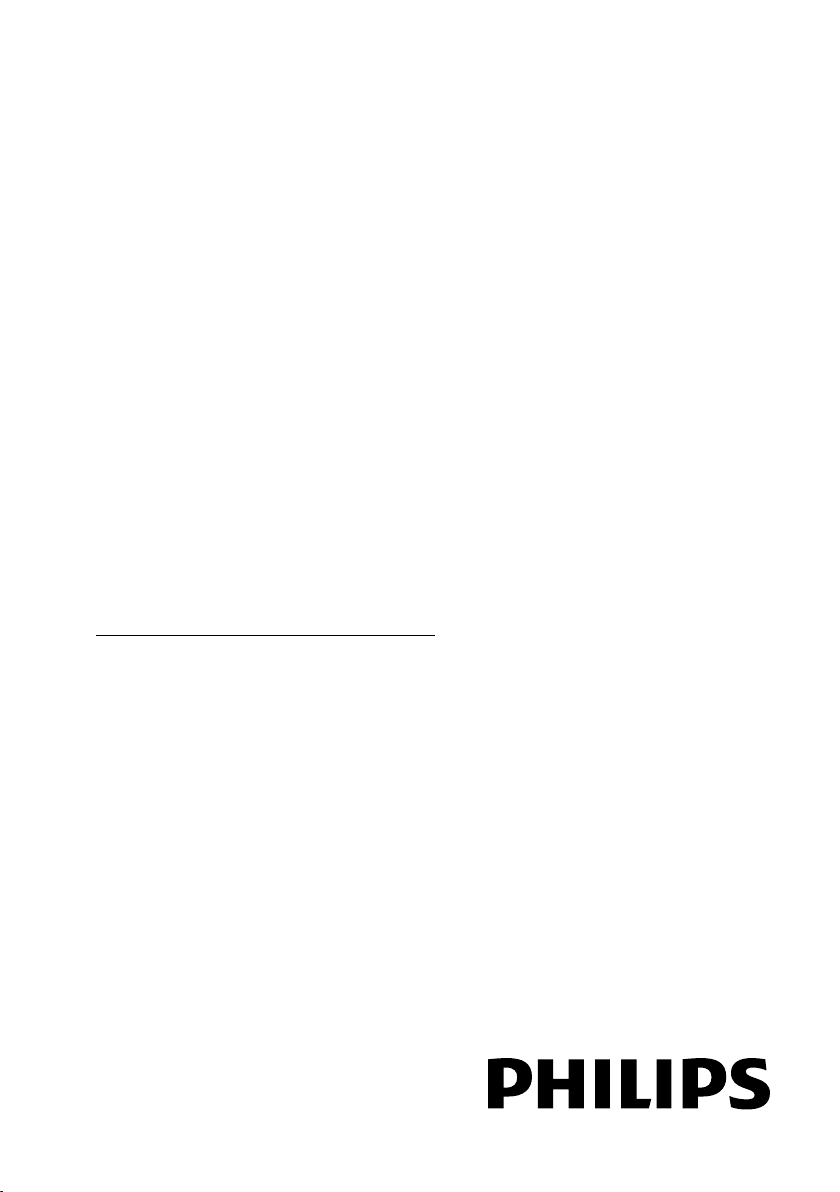
UK Посібник користувача
Register your product and get support at
www.philips.com/welcome
32PFL66x6H
37PFL66x6H
40PFL66x6H
46PFL66x6H
55PFL66x6H
32PFL66x6K
37PFL66x6K
40PFL66x6K
46PFL66x6K
55PFL66x6K
32PFL66x6T
37PFL66x6T
40PFL66x6T
46PFL66x6T
55PFL66x6T
32PFL5806K
40PFL5806K
46PFL5806K
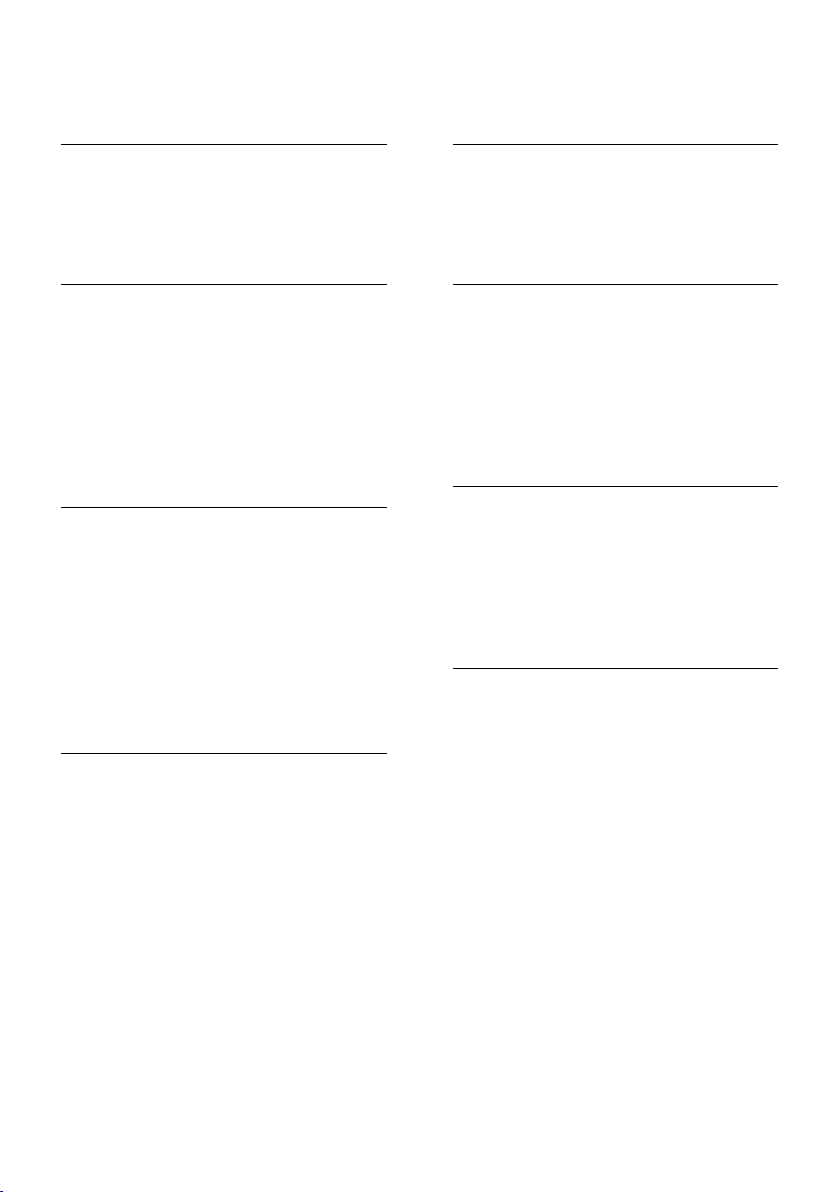
Зміст
1 Початок роботи 3
Телепосібник 3
Важлива інформація 6
Заходи щодо захисту довкілля 8
Розташування телевізора 9
Довідка і технічна підтримка 11
2 Користування телевізором 12
Елементи керування 12
Перегляд телевізійних програм 15
Перегляд вмісту під'єднаного
пристрою 18
Ambilight 20
Огляд комп'ютера за допомогою
з'єднання DLNA 21
Огляд Net TV 24
Мережеве відео на прокат 26
3 Додаткові можливості
користування телевізором 28
Pause TV 28
Записування телешоу 30
Використання HbbTV 33
Перегляд телетексту 34
Встановлення таймерів
і блокування 36
Перегляд субтитрів 37
Перегляд у режимі Scenea 37
Використання функції Easylink 38
4 Налаштування телевізора 42
5 Підключення телевізора 52
Про кабелі 52
Під’єднання інших пристроїв 53
Під'єднання інших пристроїв 60
Комп'ютери та Інтернет 62
Common interface 66
6 Усунення несправностей 67
Звернення до компанії Philips 67
Основні неполадки телевізора 67
Телеканал 68
Зображення 68
Звук 69
HDMI 69
USB 69
Мережа 70
7 Специфікації пристрою 71
Потужність і прийом 71
Дисплей і звук 71
Роздільна здатність дисплея 71
Мультимедіа 72
Під'єднання 73
Розміри 73
Версія довідки 75
8 Покажчик 76
UK 2
Помічник налаштування 42
Зображення і звук 42
Канали 44
Мова меню 48
Налаштування універсального
доступу 48
Інші параметри 49
Оновлення програмного
забезпечення 49
Перевстановлення каналів
телевізора 51
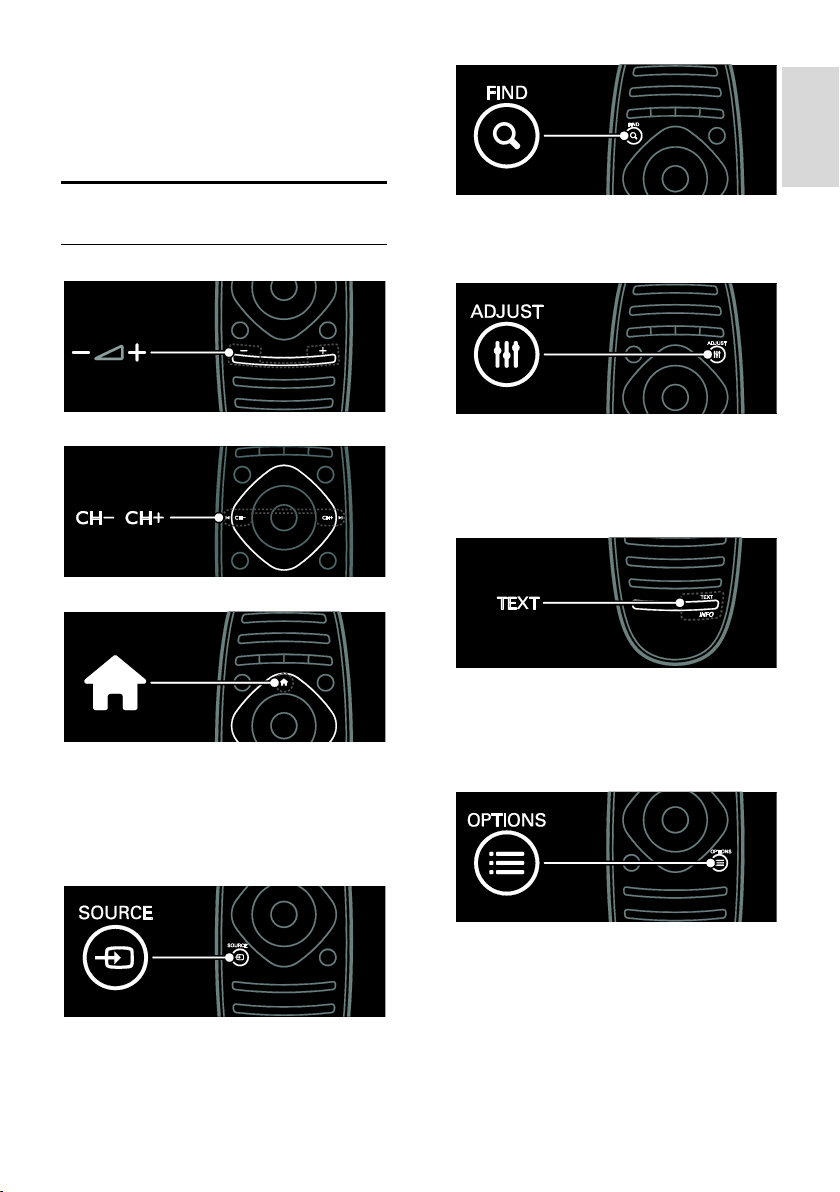
Українська
1 Початок
роботи
Телепосібник
Пульт дистанційного керування
Налаштування гучності.
Перемикання телеканалів.
Відкривання або закривання головного
меню.
З головного меню можна переходити до
під’єднаних пристроїв, налаштувань
зображення та звуку й інших корисних
функцій.
Відкривання або закривання меню вибору.
З меню вибору можна перейти до списку
каналів.
Відкривання або закривання меню
регулювання.
З меню регулювання можна перейти до
ряду налаштувань, які часто
використовуються.
Відкривання або закривання меню
телетексту.
З меню телетексту можна перейти до
телетексту для інформаційних
повідомлень і новин.
Відкривання або закривання меню вибору
джерела.
З меню вибору джерела можна
переходити до під’єднаних пристроїв.
Відкривання або закривання меню
параметрів.
У меню параметрів знаходяться зручні
можливості налаштування для телеканалу
або програми.
UK 3
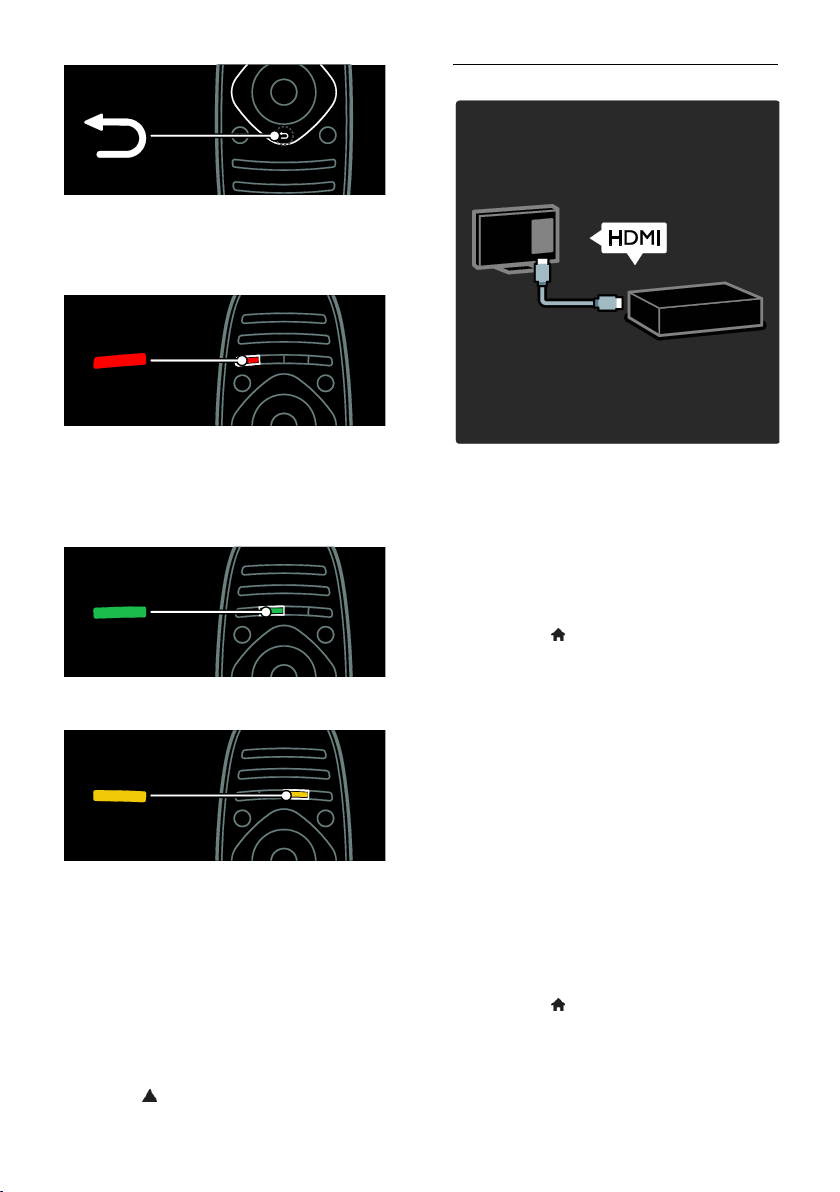
Повернутися до попереднього меню або
вийти з функції телевізора.
Натисніть і утримуйте для повернення до
телеперегляду.
Під’єднання інших пристроїв
Вибір параметрів меню червоної кнопки,
доступ до цифрових інтерактивних
послуг* або перегляд телевізійних демокліпів.
*Доступно лише у деяких моделях.
Вибір параметрів меню зеленої кнопки
або доступ до параметрів економії енергії.
Вибір параметрів меню жовтої кнопки або
доступ до електронного посібника
користувача.
Детальніше про пульт дистанційного
керування див. у розділі Користування
телевізором > Елементи керування >
Пульт ДК (cтор. 12).
Крім того, можна скористатися
алфавітним покажчиком у розділі
Шукати...
Натисніть , щоб вибрати наступний
розділ Телепосібника.
Щоб отримати найкращу якість
зображення та звуку, під'єднуйте DVDпрогравачі, програвачі дисків Blu-ray або
ігрові консолі за допомогою з'єднання
HDMI (TM).
Для перегляду несумісного із системою
EasyLink пристрою додайте його до
головного меню.
1. Натисніть > [Додати пристрої].
2. Виконайте вказівки на екрані.
Примітка. Якщо необхідно вибрати
підключення телевізора, виберіть вхід,
який використовується цим пристроєм.
Щоб отримати інформацію про
підключення, див. розділ Під'єднання
телевізора > Під'єднання пристроїв
(cтор. 53).
Якщо сумісний з EasyLink або HDMI-
Consumer Electronic Control (HDMI-CEC)
пристрій під'єднаний до телевізора, його
буде автоматично додано до головного
меню, коли обидва пристрої будуть
увімкнені.
Перегляд вмісту під'єднаного пристрою
1. Натисніть .
2. Виберіть піктограму для щойно
доданого пристрою.
UK 4
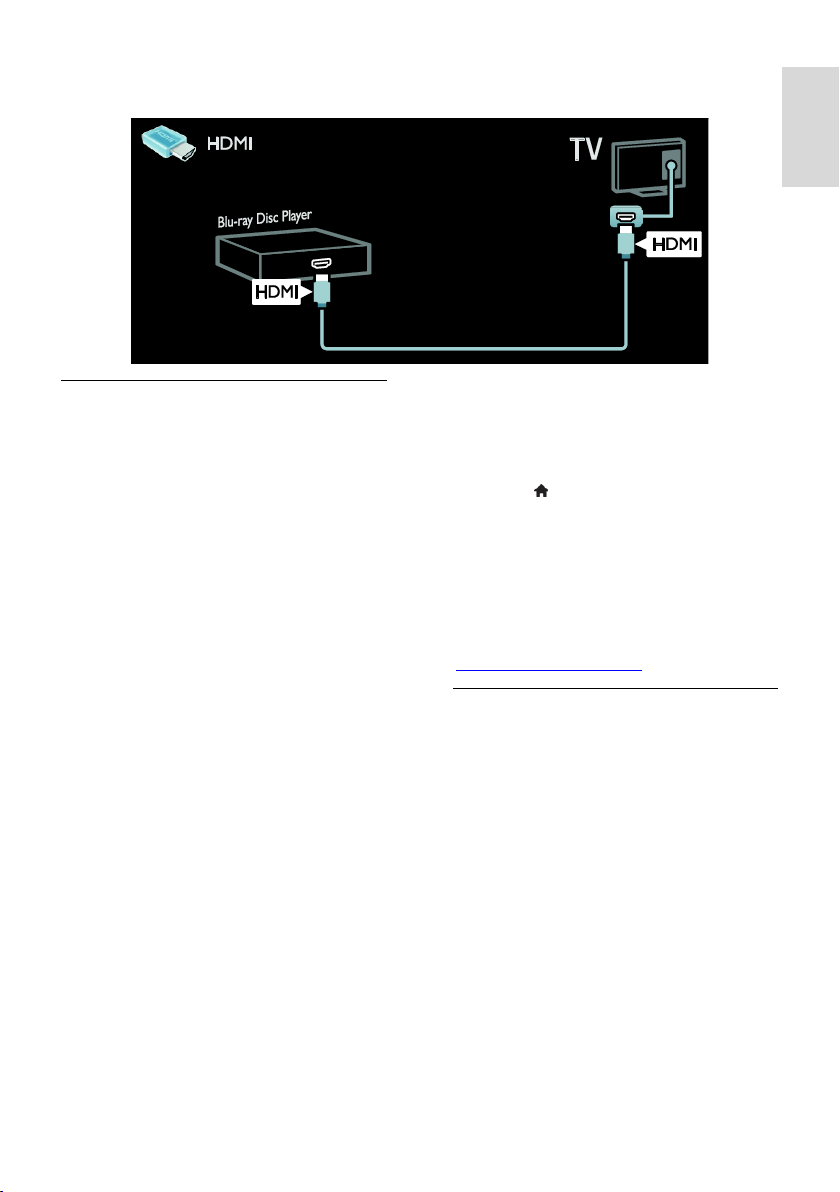
Українська
Детальніше про під’єднання пристроїв можна дізнатися в розділі Під'єднання телевізора >
Під'єднання пристроїв.
Телемовлення стандарту високої чіткості (HD)
Щоб отримати якість зображення високої
чіткості (HD), переглядайте програми, які
підтримують стандарт HD.
У програмах стандартної чіткості (SD)
якість зображення буде стандартною.
Відеовміст високої чіткості (HD) можна
переглянути за допомогою:
програвача дисків Blu-ray,
під'єднаного за допомогою кабелю
HDMI, із диском Blu-ray;
DVD-програвача з підвищенням
якості відео, під'єднаного за
допомогою кабелю HDMI, із DVDдиском;
бездротової передачі HD-вмісту
(DVB-T MPEG4);
цифрового HD-приймача,
під'єднаного за допомогою кабелю
HDMI, із HD-вмістом від оператора
кабельного або супутникового
телебачення;
каналу HD-вмісту у мережі DVB-C;
ігрової HD-консолі (наприклад, X-Box
360 або PlayStation 3), під'єднаної за
допомогою кабелю HDMI, із грою у
форматі HD
Відеокліп стандарту HD
Для перевірки вражаючої чіткості та
якості зображення HD TV перегляньте
відеокліп стандарту високої чіткості (HD)
із головного меню.
Натисніть > [Налаштування] >
[Перегляд демонстраційних роликів].
Watch Demo знаходиться на другій
сторінці меню налаштувань.
За детальною інформацією про
доступність HD-каналів у своїй країні
зверніться до місцевого дилера Philips або
відвідайте веб-сайт
www.philips.com/support.
Ambilight
*Доступно лише у деяких моделях.
Функція Ambilight дає можливість більш
спокійного перегляду. Вона автоматично
налаштовує колір і яскравість світла
відповідно до зображення на екрані.
Детальніше див. у розділі Користування
телевізором > Ambilight (cтор. 20).
UK 5
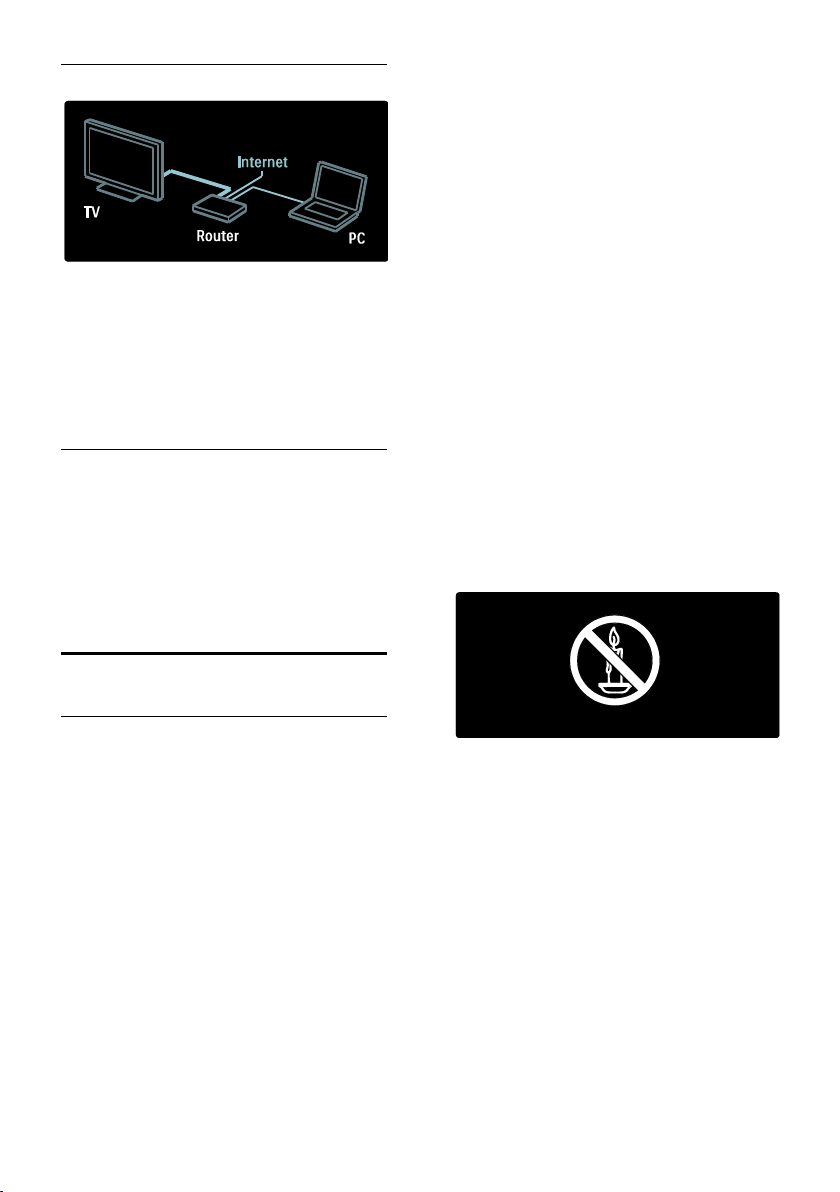
Мережа
Під'єднавши телевізор до домашньої
мережі, можна відтворювати музику,
фотографії та відеофайли з комп'ютера чи
іншого медіасервера тієї самої мережі.
Детальніше див. у розділі Під'єднання
телевізора > Комп'ютери й Інтернет
(cтор. 62).
Net TV
Якщо домашню мережу підключено до
Інтернету, можна підключити телевізор до
Net TV. Серед пропозицій Net TV є
фільми, зображення, музика та багато
іншого.
Детальніше див. у розділі Користування
телевізором > Огляд Net TV (cтор. 24).
Під час повертання телевізора
слідкуйте, щоб кабель живлення не
натягувався. Натяг кабелю живлення
може призвести до ослаблення
з'єднання і викликати появу іскор.
Щоб від’єднати телевізор від мережі,
необхідно від’єднати штепсель.
Від’єднуючи живлення, завжди тягніть
за штепсель, а не за кабель живлення.
Впевніться, що у вас завжди є вільний
доступ до штеплеся, кабеля живлення
і розетки.
Ніколи не вставляйте предмети у
вентиляційні чи інші отвори
телевізора.
Ніколи не розташовуйте телевізор,
пульт дистанційного керування чи
батареї поблизу відкритого вогню
або інших джерел тепла, включаючи
прямі сонячні промені. Для
запобігання поширенню вогню
тримайте свічки або інший вогонь
подалі від телевізора, пульта
дистанційного керування або
батарей.
Важлива інформація
Безпека
Перед тим, як використовувати телевізор,
прочитайте та зрозумійте всі інструкції.
Якщо виріб буде пошкоджено внаслідок
недотримання інструкцій, гарантійні
зобов'язання не будуть застосовуватись.
Ризик ураження електричним струмом чи
пожежі!
Слідкуйте, щоб на телевізор не
потрапив дощ чи вода. Не ставте
посудини з рідиною, такі як вази,
поблизу телевізора. Якщо на чи в
телевізор пролито рідину, негайно
від'єднайте телевізор від розетки.
Зверніться до служби підтримки
клієнтів Philips, щоб перевірити
телевізор перед використанням.
UK 6
Ризик короткого замикання або пожежі!
Слідкуйте, щоб пульт дистанційного
керування або батареї не
контактували з дощем, водою або
надмірним теплом.
Не докладайте зусиль, користуючись
штепселем. Пошкоджений штепсель
може стати причиною появи іскор
або пожежі.
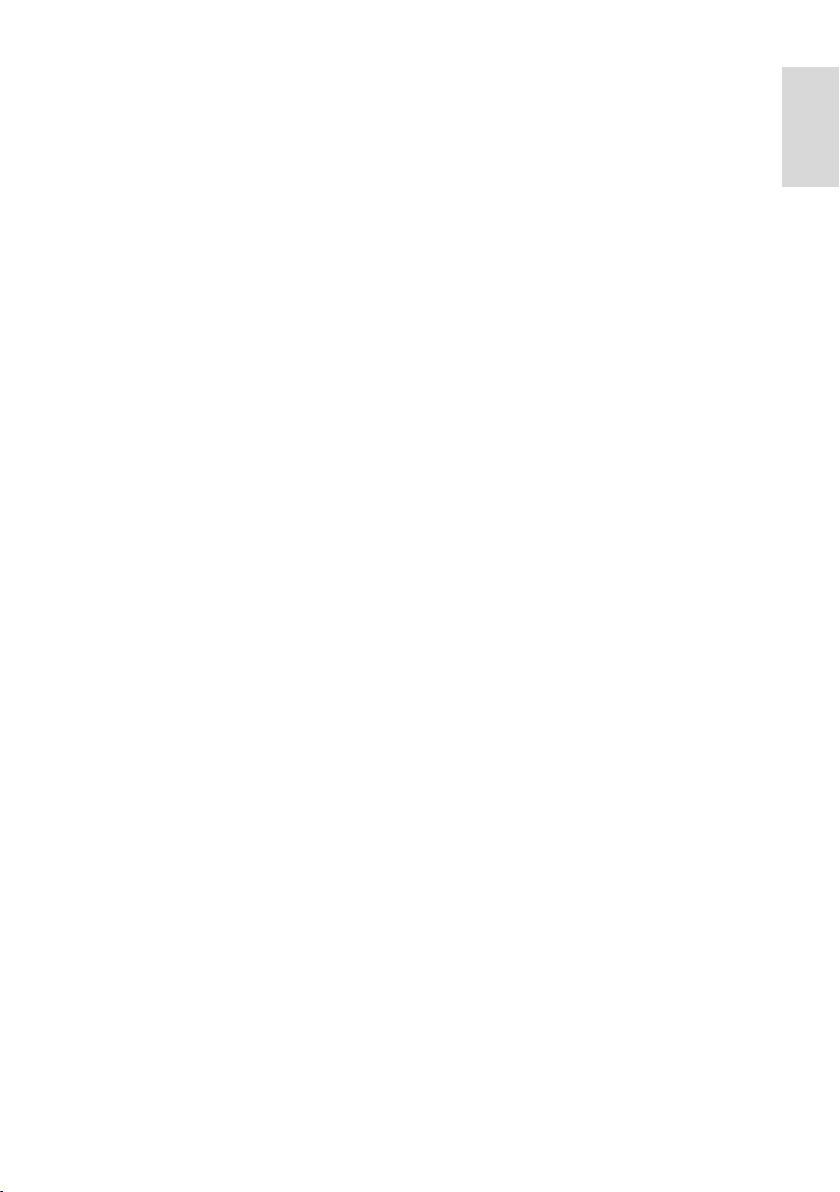
Українська
Ризик травмування користувача або
пошкодження телевізора!
Щоб підняти та перенести телевізор,
який важить понад 25 кг (55 фунтів),
потрібно двоє осіб.
У випадку монтування телевізора на
підставку, використовуйте тільки
підставку, що додається. Надійно
прикріпіть підставку до телевізора.
Ставте телевізор на пласку рівну
поверхню, що може витримати вагу
телевізора та підставки.
У випадку монтування телевізора на
стіні, використовуйте тільки настінне
кріплення, що може витримати вагу
телевізора. Прикріпіть настінне
кріплення до стіни так, щоб воно
могло витримати як вагу телевізора,
так і свою власну вагу. Компанія
Koninklijke Philips Electronics N.V. не
несе відповідальності за неналежне
настінне кріплення, яке спричинило
нещасний випадок або травмування
користувача.
Якщо потрібно прибрати телевізор
на зберігання, демонтуйте з нього
підставку. Ніколи не кладіть телевізор
на його задню частину, якщо
встановлено підставку.
Перед тим як під'єднувати телевізор
до розетки, перевірте, чи напруга в
ній відповідає значенню,
надрукованому з тильної сторони
телевізора. Ніколи не під'єднуйте
телевізор до розетки, якщо значення
напруг різняться.
Частини виробу може бути
виготовлено зі скла. Для запобігання
травмуванню і пошкодженню
користуйтеся виробом обережно.
Ризик травмування для дітей!
Дотримуйтесь цих заходів безпеки, щоб
запобігти падінню телевізора і
травмуванню дітей:
Ніколи не ставте телевізор на
поверхню, покриту тканиною або
іншим матеріалом, за який можна
потягнути.
Слідкуйте, щоб телевізор не виступав
за краї поверхні, на якій його
встановлено.
Не ставте телевізор на високі меблі
(наприклад, книжкову шафу), якщо
меблі і телевізор не прикріплені до
стіни або не знаходяться на
відповідній підставці.
Попереджайте дітей про те, що
залазити на меблі, намагаючись
дотягнутися до високо розміщеного
телевізора, - небезпечно.
Ризик проковтування батарей!
Виріб або пульт дистанційного
керування можуть містити батарею«таблетку», яку можна проковтнути.
Завжди тримайте батареї подалі від
дітей!
Ризик перегрівання!
Не розміщуйте телевізор в
обмеженому просторі. Навколо
телевізора завжди має бути вільний
простір не менше 10 см (4 дюйми)
для забезпечення належної
вентиляції. Слідкуйте, щоб штори або
інші предмети не закривали
вентиляційні отвори телевізора.
Ризик травмування, пожежі або
пошкодження кабелю живлення!
Ніколи не ставте телевізор або будь-
які предмети на кабель живлення.
Перед грозою від'єднуйте телевізор
від розетки та антени. Під час грози
не торкайтеся жодних частин
телевізора, кабелю живлення або
кабелю антени.
Ризик пошкодження слуху!
Уникайте прослуховування гучного
звуку в навушниках або протягом
тривалого часу.
Низькі температури
Якщо телевізор транспортується за
температури нижче 5°C (41°F),
розпакуйте його та зачекайте, поки
він нагріється до кімнатної
температури, перш ніж підключати
його до електромережі.
UK 7
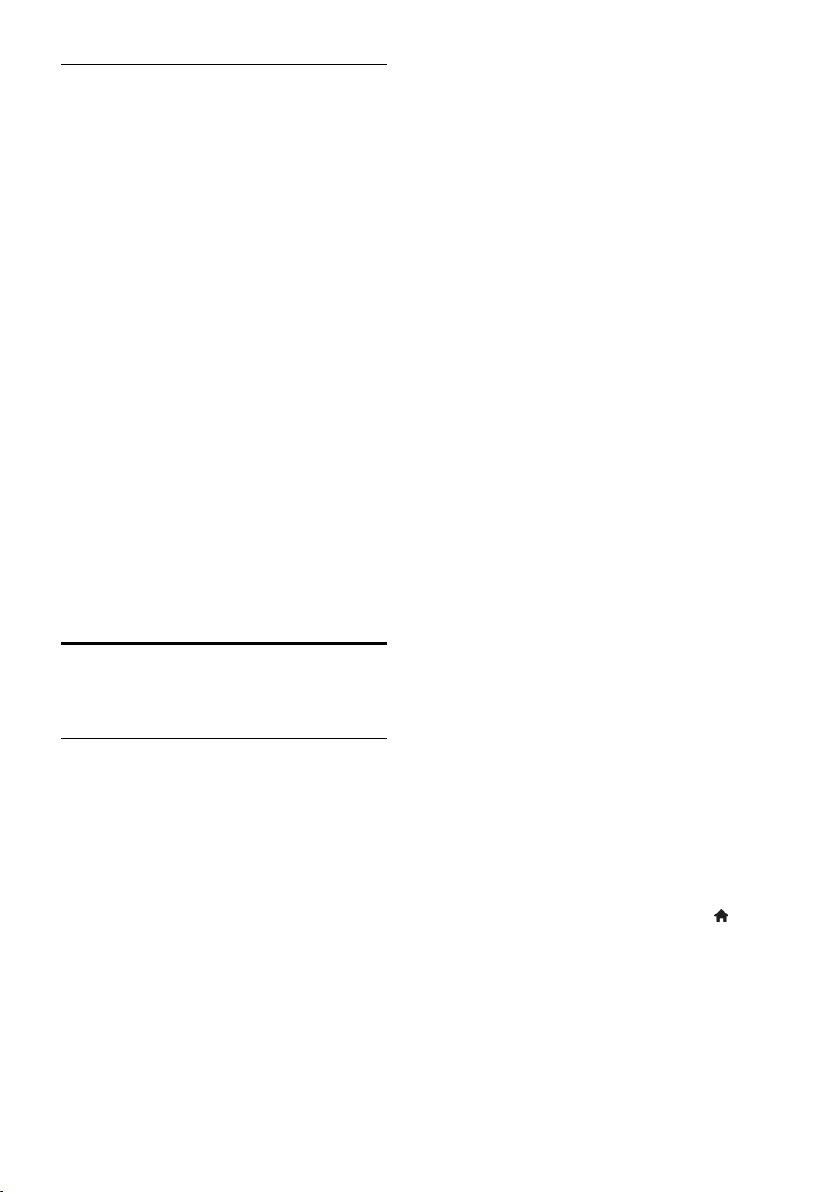
Догляд за екраном
Існує ризик пошкодити екран
телевізора! Не торкайтесь, не
притискайте, не тріть і не вдаряйте
екран будь-якими предметами.
Перед тим, як чистити, від'єднайте
телевізор від електромережі.
Чистіть телевізор і корпус м'якою
вологою ганчіркою. Ніколи не
використовуйте для телевізора
розчини, такі як алкоголь, хімікати або
побутові миючі засоби.
Щоб уникнути деформацій та
вигоряння кольору, витирайте краплі
якомога швидше.
Уникайте нерухомих зображень
наскільки це можливо. Нерухомими
зображеннями є зображення, які
залишаються на екрані протягом
тривалого періоду часу. До
нерухомих зображень належать
екранні меню, чорні смуги,
відображення часу тощо. Якщо
необхідно користуватися ними,
зменште контрастність і яскравість
екрана, щоб не пошкодити його.
Заходи щодо захисту довкілля
Енергозберігання
Компанія Philips постійно дбає про
зменшення впливу своїх інноваційних
споживчих товарів на довкілля. Ми
працюємо над питаннями впровадження
новітніх технологій для збереження
довкілля, зменшення кількості шкідливих
речовин, економії енергії, надання вказівок
щодо завершення терміну експлуатації та
утилізації виробів.
Доступ до енергозберігаючих
налаштувань:
Під час перегляду ТВ натисніть на пульті
дистанційного керування зелену кнопку.
Ці енергозберігаючі налаштування
включають:
Енергозберігаючі параметри
зображення: можна застосувати
певні налаштування зображення для
економії енергії. Під час перегляду ТВ
натисніть зелену кнопку та виберіть
[Екон. енерг.].
Перемикач живлення: повне
вимкнення живлення телевізора за
допомогою перемикача живлення. Він
розташований в нижній частині
телевізора.
Вимкнення екрана: якщо телевізор
потрібен лише для відтворення звуку,
екран телевізора можна вимкнути.
Інші функції працюватимуть у
звичайному режимі.
Сенсор освітлення: вбудований
сенсор оточуючого освітлення
знижує рівень яскравості екрана
телевізора відповідно до оточуючого
освітлення.
Низький рівень споживання енергії в
режимі очікування: вдосконалена
схема живлення знижує споживання
енергії телевізора до найнижчого
рівня, не перешкоджаючи
функціональності телевізора в режимі
очікування.
Система розподілу ресурсів:
Вдосконалена система розподілу
ресурсів цього телевізора забезпечує
найефективніше споживання енергії.
Щоб перевірити, як користувацькі
параметри телевізора впливають на
споживання енергії, натисніть і
виберіть [Налаштування] >
[Перегляд демонстраційних роликів]
> [Active Control].
UK 8
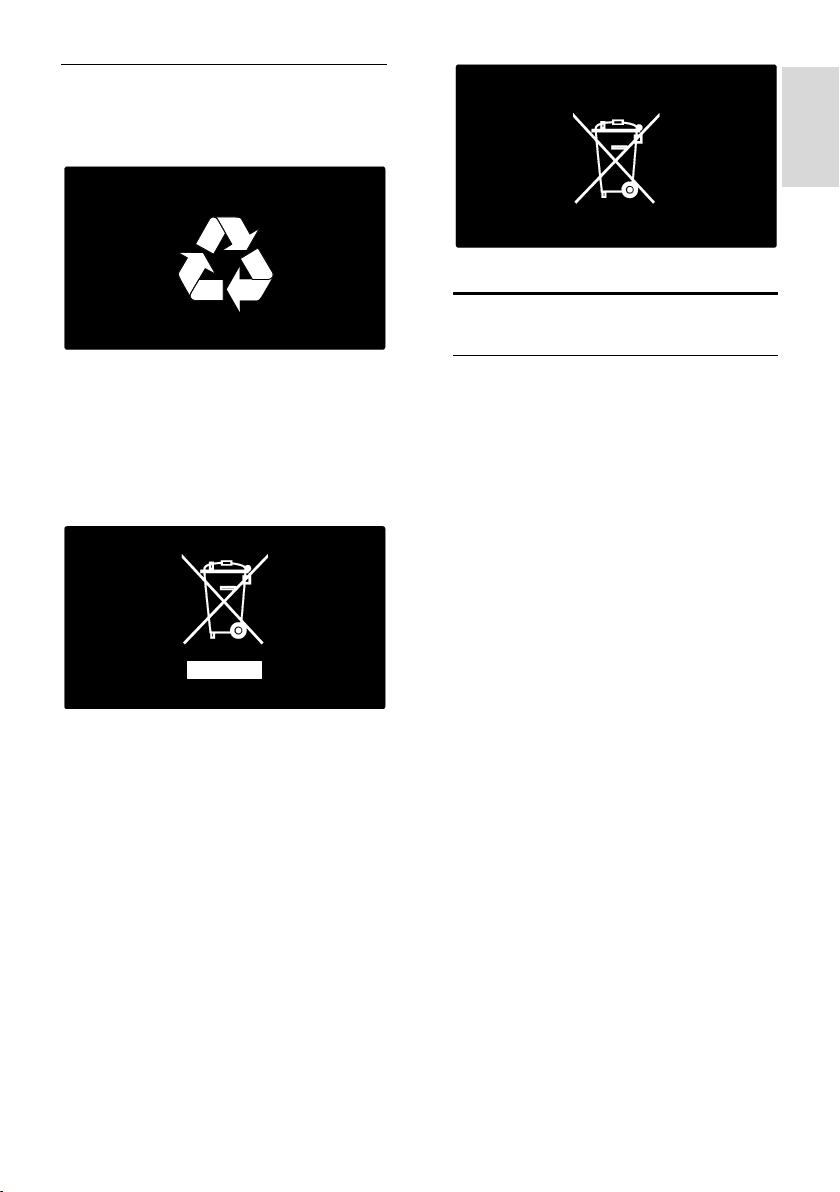
Українська
Завершення терміну експлуатації
Виріб виготовлено з високоякісних
матеріалів і компонентів, які можна
переробити і використовувати повторно.
Розташування телевізора
Позначення у вигляді перекресленого
контейнера для сміття на виробі означає,
що на цей виріб поширюється дія
Директиви Ради Європи 2002/96/EC.
Дізнайтеся про місцеву систему
розділеного збору електричних і
електронних пристроїв.
Чиніть відповідно до місцевих норм і не
викидайте старі пристрої зі звичайним
побутовим сміттям. Належна утилізація
старого пристрою допоможе запобігти
негативному впливу на навколишнє
середовище та здоров'я людей.
Виріб містить батареї, які відповідають
Європейським Директивам 2006/66/EC і
які не можна утилізувати зі звичайними
побутовими відходами. Дізнайтеся про
місцеву систему розділеного збору
батарей, оскільки належна утилізація
допоможе запобігти негативному впливу
на навколишнє середовище та здоров'я
людей.
Встановлення
Перед тим як розташовувати
телевізор, прочитайте усі заходи
безпеки. Див. Початок роботи >
Важлива інформація > Безпека (cтор.
6).
Телевізор слід розташовувати так,
щоб світло не потрапляло на екран.
Оптимальна відстань для перегляду
телевізора становить три розміри
екрана по діагоналі. Наприклад, якщо
розмір екрана телевізора по діагоналі
становить 46 дюймів (116 см),
ідеальна відстань для перегляду —
приблизно 3,5 м (138 дюймів) від
екрана.
Коли Ви сидите, очі повинні
знаходитися на рівні середини
екрана.
Розташування на підставці або настінне
кріплення
Щоб застосувати для телевізора найкращі
налаштування, виберіть настінне кріплення
або підставку.
1. У меню [Параметри] виберіть пункт
[Розміщення ТВ].
2. Виберіть [На підстав. для ТВ] або
[Монтування на стіні], в потім натисніть
OK.
UK 9
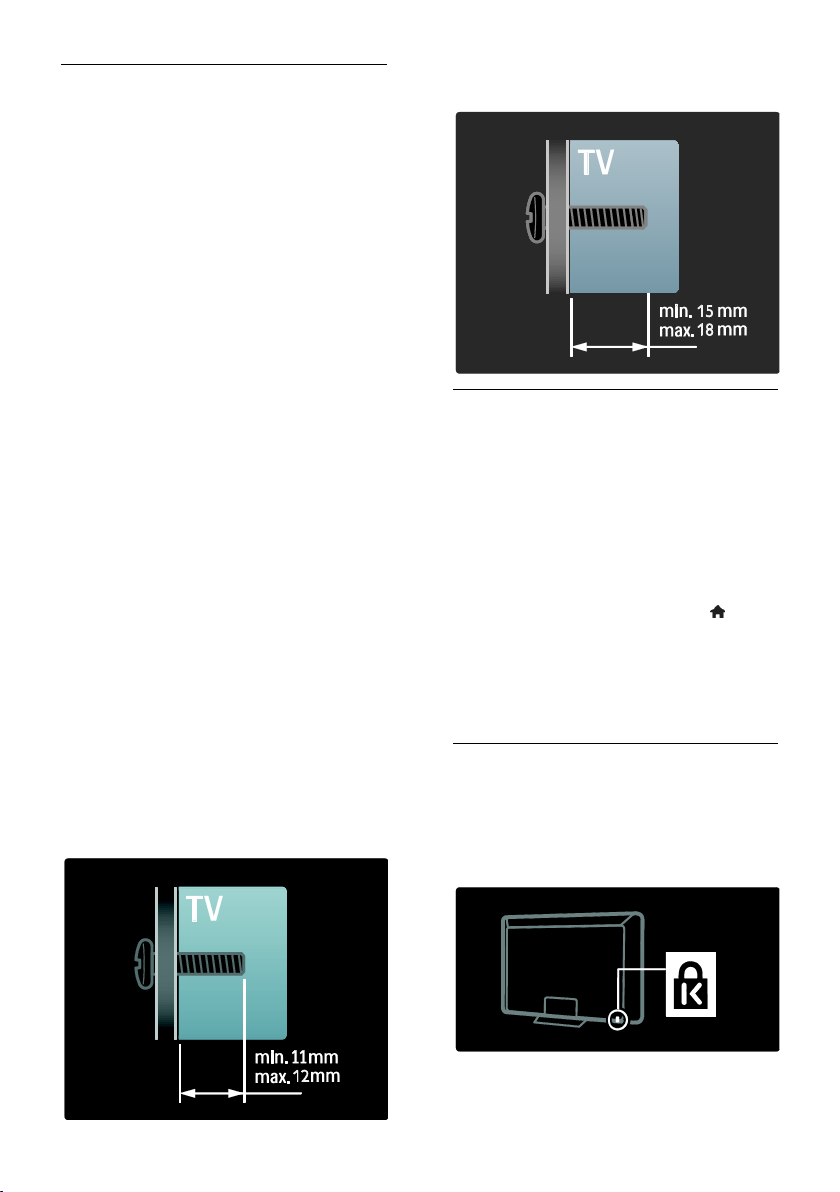
Настінне кріплення
Попередження: дотримуйтесь усіх
інструкцій, які додаються до кріплення
телевізора. Компанія Koninklijke Philips
Electronics N.V. не несе відповідальності
за неналежне настінне кріплення, яке
спричинило нещасний випадок або
травмування користувача.
Перед кріпленням телевізора виконайте
наступні дії.
Придбайте кріплення для телевізора
Philips або інше сумісне кріплення
телевізора.
Вийміть заглушки настінного
кріплення із задньої панелі телевізора
(для певних моделей).
Щоб запобігти пошкодженню кабелів
і роз’ємів, залиште між задньою
панеллю телевізора та стінкою
відстань не менше 5,5 см.
Перевірте розмір екрана телевізора і
відповідно до нього підберіть із
поданого списку настінне кріплення,
яке потрібно придбати:
81 см / 32 дюйми: 200 мм x 200 мм, M6
94 см / 37 дюймів: 200 мм x 200 мм, M6
102 см / 40 дюймів: 400 мм x 400 мм, M6
117 см / 46 дюймів: 400 мм x 400 мм, M6
140 см / 55 дюймів: 400 мм x 400 мм, M8
Довжина гвинта
Перед настінним кріпленням телевізора
визначте потрібну довжину гвинта,
додавши товщину настінного кріплення до
довжини гвинта.
Для телевізорів із діагоналлю екрана 3246 дюймів:
Для телевізорів із діагоналлю екрана
55 дюймів:
Розташування
Відповідно до розташування телевізора
використовується ряд параметрів.
Режим Магазин або Дім
Щоб отримати доступ до усіх
налаштувань телевізора, для розташування
телевізора потрібно вибрати режим Дім.
У режимі Магазин доступні лише кілька
функцій.
1. Під час перегляду ТВ натисніть .
2. Виберіть [Налаштування] > [Параметри
ТВ] > [Параметри].
3. Виберіть [Розташування] > [Дім] або
[Магазин] та натисніть OK.
4. Перезапустіть телевізор.
Блокування телевізора
У задній частині телевізора є щілина для
замка Kensington. Придбайте замок від
крадіжок Kensington (не входить у
комплект) для захисту телевізора від
крадіжки.
UK 10

Українська
Довідка і технічна підтримка
Використання довідки
Перейти до [Довідка] на екрані можна з
головного меню, натиснувши жовту
кнопку.
За допомогою жовтої кнопки також
можна переходити між меню [Довідка]
та меню телевізора.
Мережева технічна підтримка
Якщо [Довідка] на екрані не містить
потрібної інформації, зверніться до
мережевої технічної підтримки за
адресою www.philips.com/support.
Виконайте вказівки на веб-сайті, щоб
вибрати мову, і введіть номер моделі.
На веб-сайті підтримки також можна:
знайти відповіді на запитання, що
часто задаються;
завантажити PDF-версію цього
посібника користувача, яку можна
роздрукувати;
надіслати конкретне запитання
електронною поштою;
поспілкуватися в мережі з одним із
співробітників служби технічної
підтримки (доступно лише в деяких
країнах).
Звернення до компанії Philips
За бажанням, за допомогою можна
звернутися до Центру обслуговування
клієнтів Philips у своїй країні. Контактний
телефон вказаний у брошурі, яка
додається до телевізора.
Перш ніж звернутись до Philips, занотуйте
серійний номер і модель телевізора. Ці
дані можна знайти на зворотному боці
телевізора або на його упаковці.
UK 11
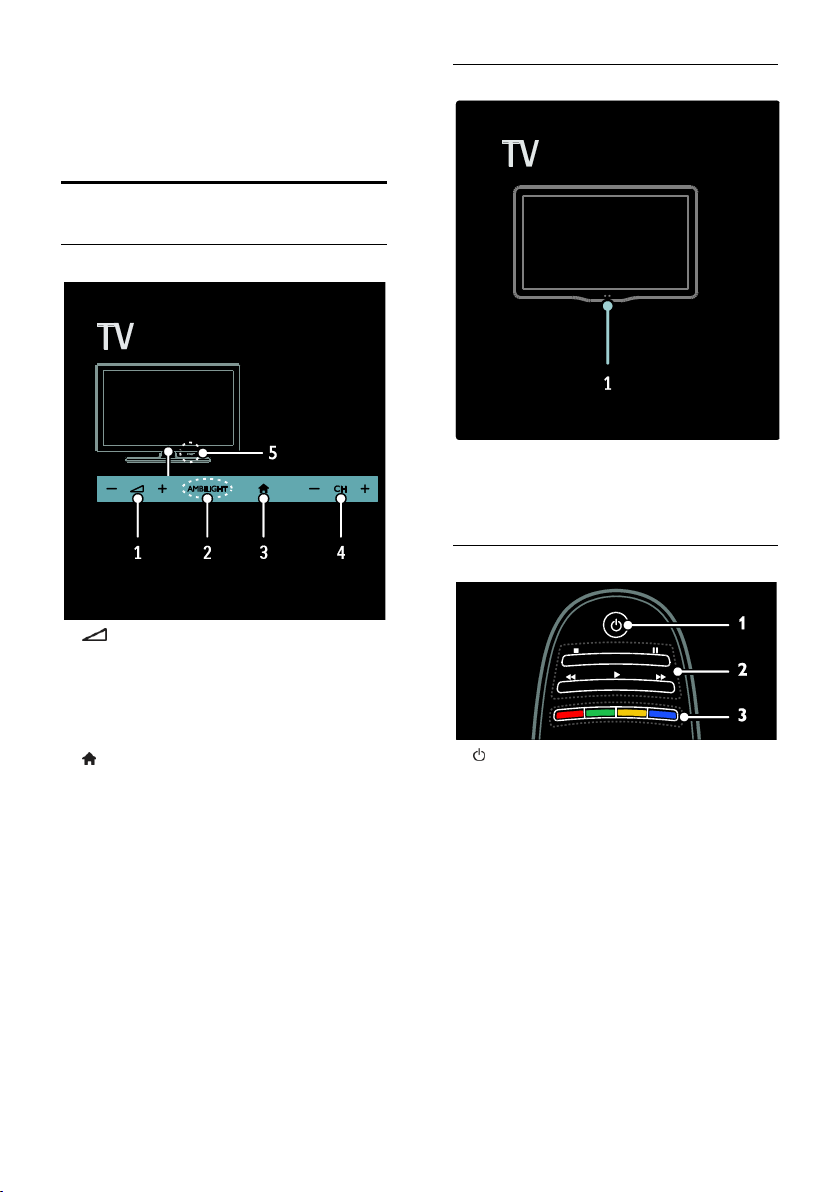
2 Користування
телевізором
Елементи керування
Елементи керування телевізором
Індикатори
1. Сенсор зовнішнього світла/ сенсор
пульта дистанційного керування
Сенсор зовнішнього світла доступний
лише з деякими моделями.
Пульт дистанційного керування
1. +/-: збільшення або зменшення
рівня гучності.
2. AMBILIGHT: увімкнення або вимкнення
функції Ambilight.
Функція Ambilight доступна лише в деяких
моделях.
3. (Дім): доступ до головного меню.
Натисніть ще раз для активації дії в
головному меню.
4. CH +/-: перехід до наступного або
попереднього каналу.
5. Живлення: вмикання та вимикання
телевізора.
UK 12
1. (Режим очікування):
вмикання/вимикання телевізора та
перемикання у режим очікування.
2.Кнопки відтворення: керування
відтворенням відео або музики.
3. Кольорові кнопки: вибір завдання або
параметрів. Кнопки функціонують
відповідно до послуг, наданих
постачальником послуг.
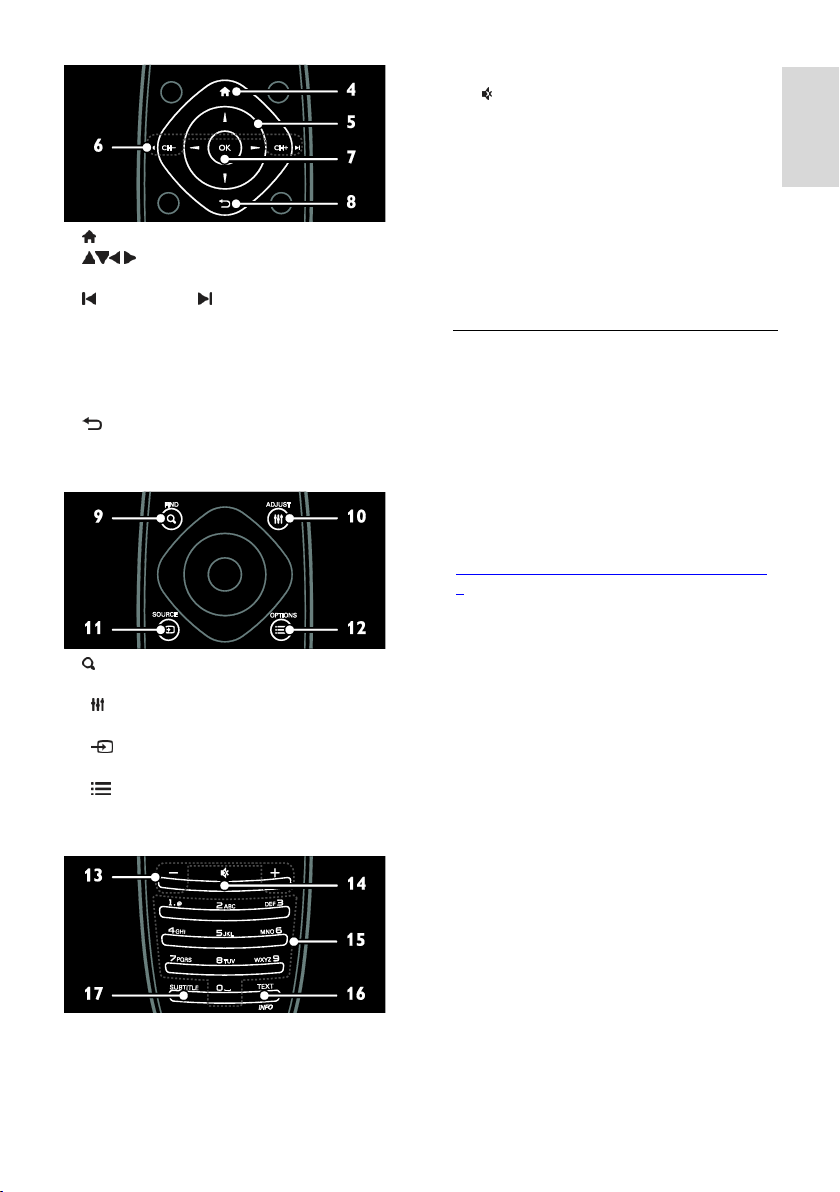
Українська
4. (Дім): доступ до головного меню.
5. (Кнопки навігації): навігація в
меню та вибір потрібних пунктів.
6. CH - / CH +
(Попередній/Наступний): перемикання
каналів, навігація по сторінкам меню,
доріжкам, альбомам або папкам.
7. OK: підтвердження введення або
вибору.
8. (Задня панель): повернення до
попереднього меню або вихід із функції
телевізора.
9. FIND: доступ до меню вибору списку
телеканалів.
10. ADJUST: доступ до меню
регулювання параметрів.
11. SOURCE: вибір під'єднаного
пристрою.
12. OPTIONS: доступ до параметрів,
що стосуються поточної дії або вибраного
пункту.
13. +/- (Гучність): регулювання гучності.
14. (Вимкнення звуку): вимкнення або
відновлення звуку.
15. 0-9 (Кнопки з цифрами): вибір каналів.
16. TEXT/INFO: вмикання або вимикання
телетексту. Натисніть і утримуйте, щоб
переглянути додаткові відомості про
поточну діяльність.
Кнопка INFO доступна лише в деяких
моделях.
17. SUBTITLE: вмикання або вимикання
субтитрів.
Батареї
Попередження: існує ризик проковтання
батарей!
Виріб або пульт дистанційного керування
можуть містити батарею-«таблетку», яку
можна проковтнути. Завжди тримайте
батареї подалі від дітей!
Увага! Батарея містить перхлорати —
поводьтеся з нею обережно. Додаткову
інформацію див. на
www.dtsc.ca.gov/hazardouswaste/perchlorat
e.
Якщо сигнал пульта дистанційного
керування надто слабкий, замініть батареї:
1. Відкрийте кришку батарейного відсіку.
2. Вийміть старі батареї з батарейного
відсіку та вставте в нього нові батареї.
Слідкуйте, щоб позначки + і - на батареях
відповідали позначкам у батарейному
відсіку.
Примітки.
Утилізуйте використані батареї,
дотримуючись інструкцій з охорони
довкілля. Див. Початок роботи > Заходи
щодо захисту довкілля > Завершення
терміну експлуатації (cтор. 9).
Якщо пульт дистанційного керування не
використовують впродовж тривалого
часу, вийміть з нього батареї.
UK 13
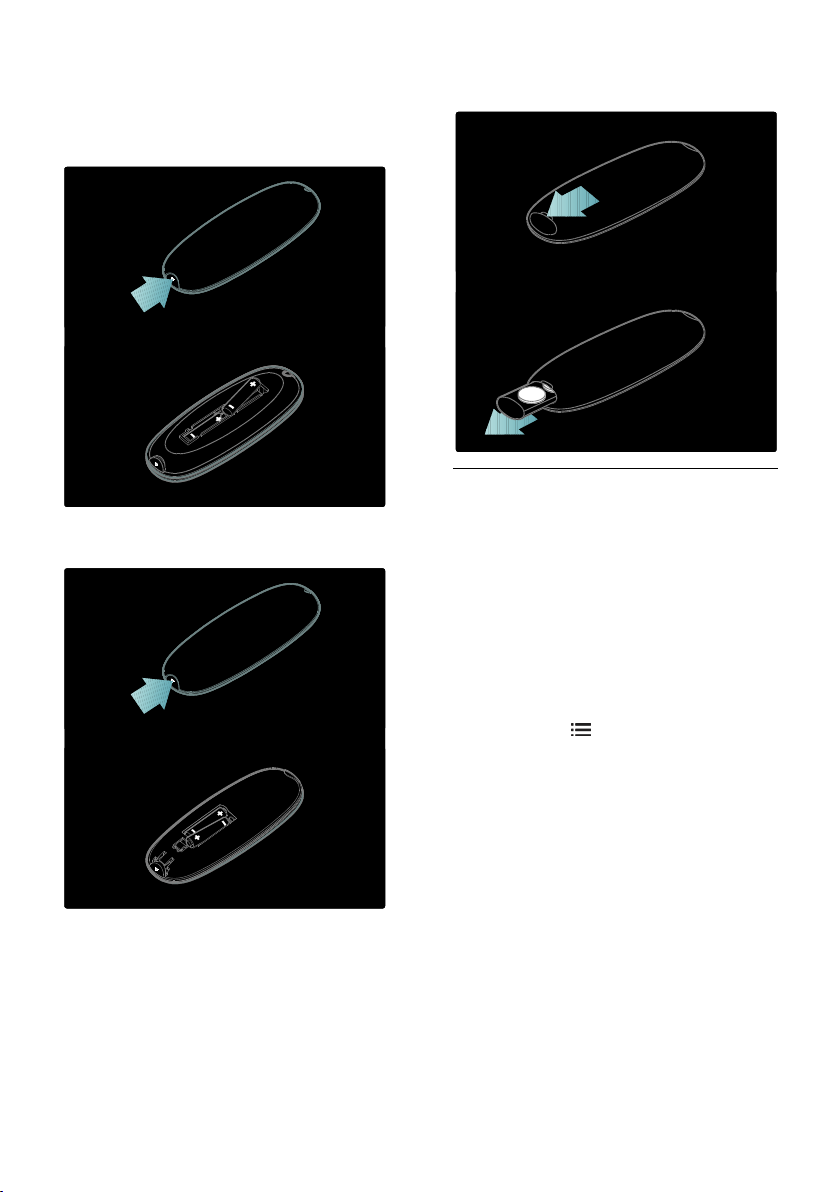
Тип батарей залежить від моделі пульта
дистанційного керування:
Для пульта дистанційного керування з
батареями типу AAA (полюс до полюса):
Для пульта дистанційного керування з
батареями типу AAA (одна біля одної):
Для пультів дистанційного керування із
батареями CR2032 (3 В):
Елементи керування EasyLink
Примітка. Елементи керування EasyLink
доступні, якщо під'єднаний пристрій
сумісний з HDMI-CEC.
Завдяки функції EasyLink можна керувати
телевізором та іншими пристроями,
сумісними із HDMI-CEC, за допомогою
одного пульта дистанційного керування.
Доступ до елементів керування EasyLink
1. Переглядаючи вміст під'єднаного
пристрою із підтримкою функції HDMICEC, натисніть OPTIONS.
2. Виберіть [Показати клавіші пристрою],
потім натисніть OK.
3. Виберіть кнопку керування EasyLink і
натисніть OK.
Детальніше про EasyLink див. у розділі
Користування телевізором >
Користування EasyLink (cтор. 38).
UK 14
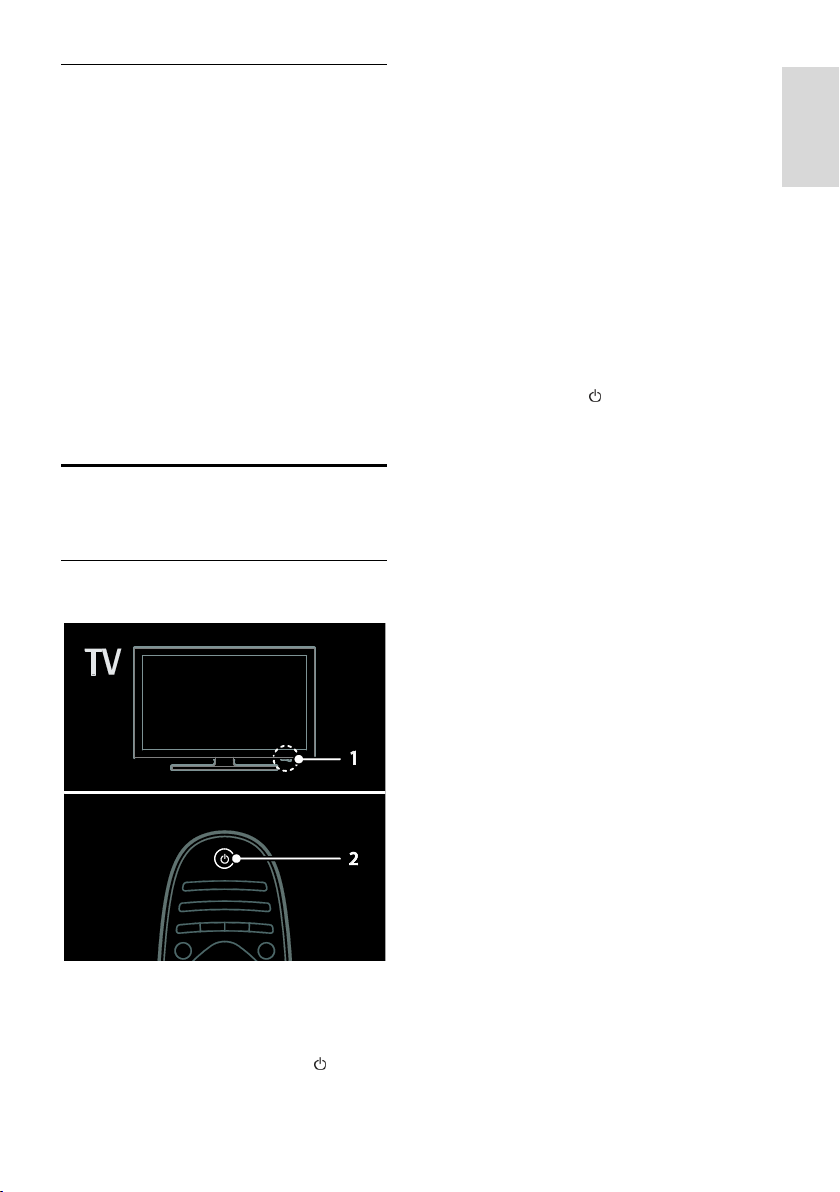
Українська
Керування за допомогою смартфону
Використовуйте свій смартфон як
допоміжний пульт дистанційного
керування та навіть як клавіатуру. Також
можна переглядати на телевізорі
слайдшоу із зображень на смартфоні. Щоб
завантажити програму "Philips My
Remote", відвідайте магазин програм
Apple App Store або Android Market.
Виконайте вказівки, надані магазином
програм.
Переконайтеся, що телевізор і смартфон
приєднані до однієї локальної мережі.
Детальніше про мережеві з’єднання див. у
розділі Підключення телевізора >
Комп’ютери й Інтернет (cтор. 62).
Перегляд телевізійних програм
Увімкнення та вимкнення телевізора
Увімкнення телевізора
Встановіть перемикач живлення внизу
на телевізорі в положення ON.
Якщо телевізор перебуває в режимі
очікування, натисніть кнопку на
пульті дистанційного керування.
Примітка. Телевізор увімкнеться з
невеликою затримкою.
Порада. Якщо не вдається знайти пульт
дистанційного керування, а телевізор
потрібно увімкнути з режиму очікування,
натисніть кнопку CH +/- на передній
панелі телевізора.
Хоча телевізор у режимі очікування
споживає незначну кількість енергії, певна
кількість енергії все ж споживається. Якщо
телевізор не буде використовуватися
протягом тривалого часу, вимкніть його,
щоб від’єднати живлення.
Перемикання телевізора в режим
очікування
Натисніть кнопку на пульті
дистанційного керування. Сенсор пульта
дистанційного керування на телевізорі
змінить колір на червоний.
Вимкнення телевізора
Встановіть перемикач живлення внизу на
телевізорі в положення OFF.
Телевізор більше не споживатиме енергії.
Автоматичне вимкнення
Телевізор має функцію регулювання
споживання енергії. Якщо протягом
чотирьох годин взаємодія з користувачем
(наприклад натискання кнопки пульта
дистанційного керування або кнопки на
передній панелі) відсутня, телевізор
автоматично переходить у режим
очікування.
Деактивація функції автоматичного
вимкнення
Під час перегляду телевізійних програм
натисніть зелену кнопку на пульті
дистанційного керування. Виберіть
[Автоматичне вимкнення] і натисніть
кнопку OK. Повідомлення на екрані
підтвердить деактивацію функції
автоматичного вимкнення.
UK 15
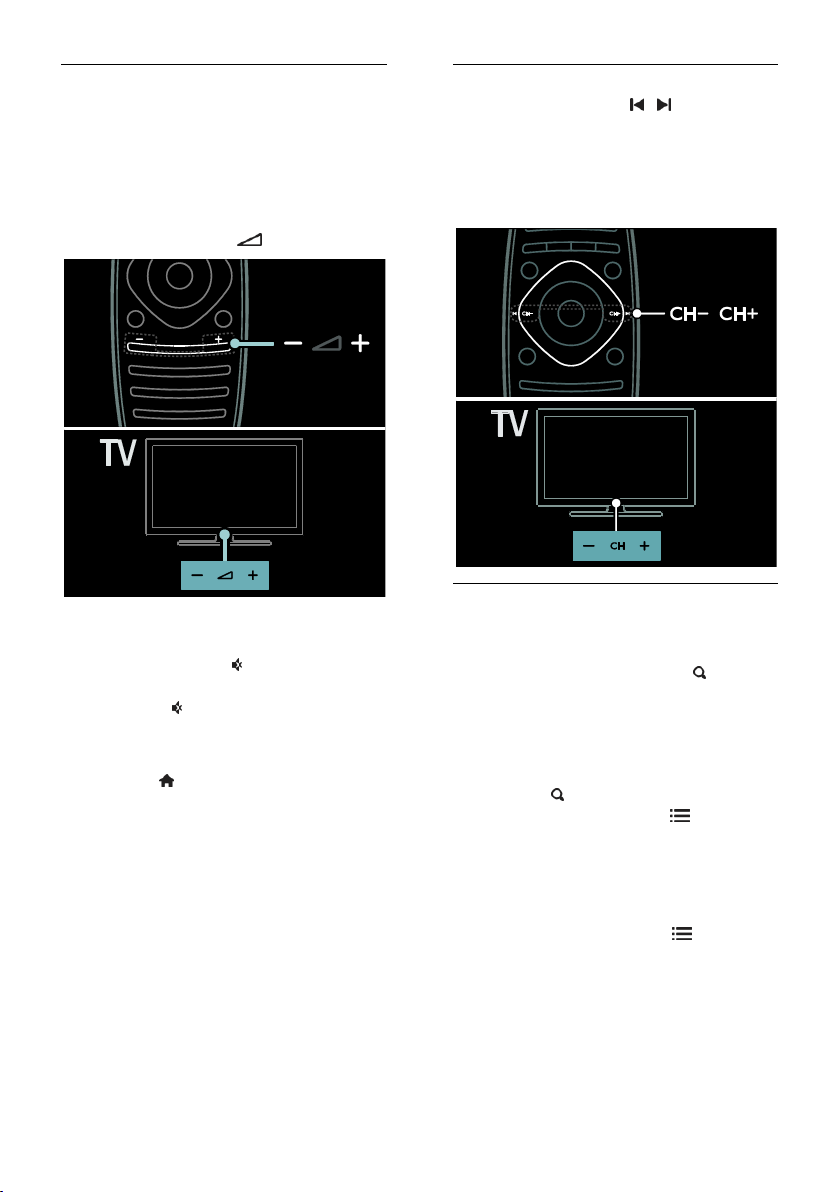
Налаштування рівня гучності телевізора
Збільшення або зменшення рівня
гучності телевізора.
Натисніть кнопку +/- на пульті
дистанційного керування.
Натисніть на передній панелі
телевізора кнопку +/-.
Вимкнення або увімкнення звуку
телевізора.
Натисніть кнопку , щоб вимкнути
звук телевізора, або
натисніть ще раз, щоб відновити
звук.
Налаштування рівня гучності навушників
1. Натисніть > [Налаштування] >
[Параметри ТВ] > [Звук].
2. Виберіть [Гучність навушників], потім
натисніть OK.
Перемикання телеканалів
Натисніть кнопки і на пульті
дистанційного керування.
Натисніть кнопку CH +/- на
телевізорі.
За допомогою Кнопки з цифрами
введіть номер каналу.
Керування списком каналів
У списку каналів можна переглядати всі
канали або лише вибрані.
Під час перегляду ТВ натисніть FIND.
Відобразиться список каналів.
Створення списку каналів
Можна створити список каналів, який
міститиме лише вибрані канали.
1. Натисніть FIND.
2. Виберіть канал і натисніть OPTIONS.
3. Виберіть [Позначити як вибране] або
[Зняти позначку вибраного], в потім
натисніть OK.
Вибір списку каналів
1. У списку каналів натисніть
OPTIONS.
2. Виберіть [Вибрати список] > [Вибране]
для відображення каналів у списку
вибраного; або [Все] для відображення
усіх каналів.
3. Для підтвердження натисніть OK.
UK 16
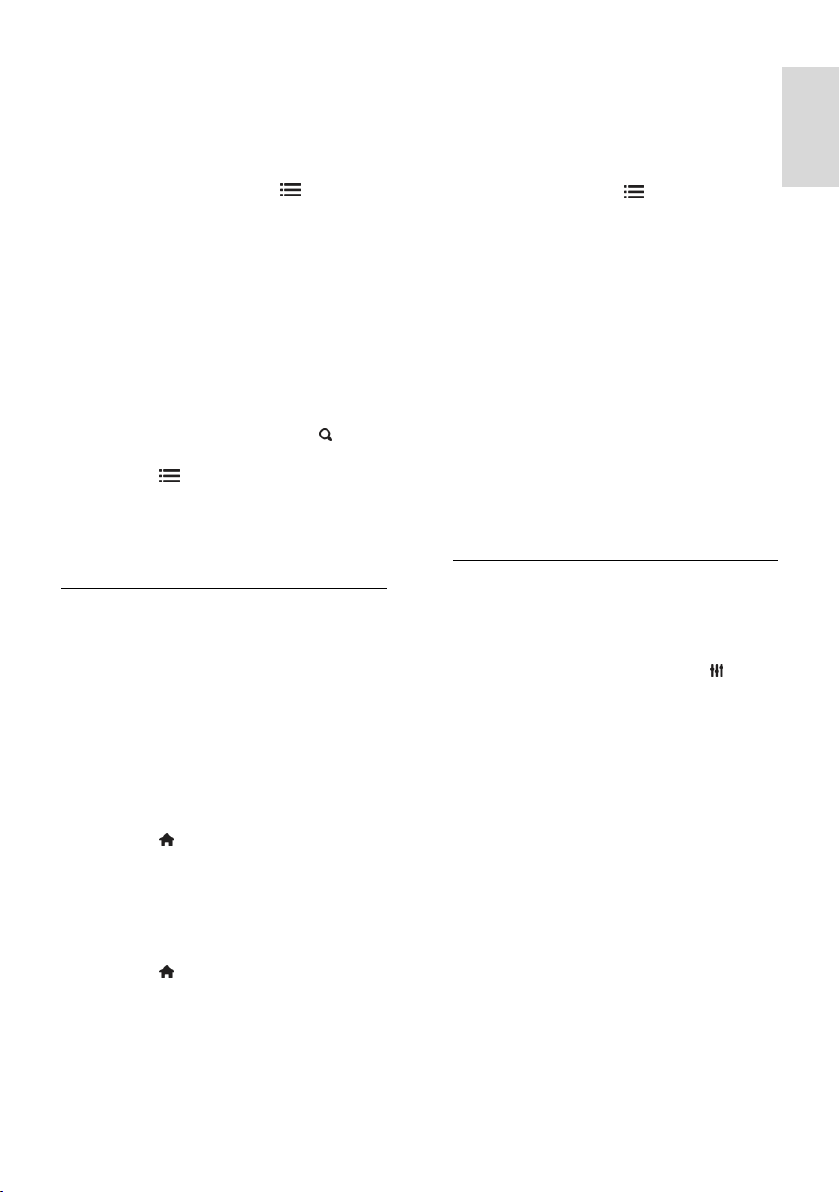
Українська
Перегляд лише аналогових або
цифрових телеканалів
Для доступу до лише аналогових або
лише цифрових каналів можна
використовувати список каналів.
1. У списку каналів натисніть
OPTIONS.
2. Виберіть [Вибрати список] >
[Аналоговий] або [Цифровий] і натисніть
OK.
Залежно від вибору доступними стануть
лише аналогові або лише цифрові канали.
Прослуховування цифрових радіоканалів
У разі наявності цифрових радіоканалів,
вони встановлюються автоматично під час
встановлення телеканалів.
1. Під час перегляду ТВ натисніть FIND.
Відобразиться список каналів.
2. Натисніть OPTIONS.
3. Виберіть [Вибрати список] > [Радіо],
потім натисніть OK.
4. Виберіть радіоканал і натисніть кнопку
OK.
Перегляд телегіда
Телегід відображає інформацію щодо
цифрових телеканалів, наприклад:
розклад каналів;
анотацію програм.
Примітка. Телегід доступний лише в
деяких країнах.
Налаштування телегіда
Перед використанням телегіда перевірте
наступні налаштування.
1. Натисніть .
2. Виберіть [Налаштування] > [Параметри
ТВ] > [Параметри] > [Телегід].
3. Виберіть [Зі станції телемовлення] або
[З мережі], а потім натисніть OK.
Доступ до телегіда
1. Натисніть .
2. Виберіть [Телегід], потім натисніть OK.
Примітка. За першого перегляду телегіда
виконуйте вказівки на екрані після появи
запиту на його оновлення.
Використання параметрів телегіда
Можна налаштувати інформацію, яка буде
відображатися, для:
нагадування про початок програми;
відображення лише потрібних каналів.
1. У телегіді натисніть OPTIONS.
2. Виберіть один із цих параметрів і
натисніть OK:
[Встановити нагадування]:
встановлення нагадувань про
програму.
[Очистити нагадування]: очищення
нагадувань про програму.
[Змінити день]: вибір дня перегляду.
[Додаткова інформація]: перегляд
інформації про програму.
[Пошук за жанром]: пошук
телепрограм за жанром.
[Заплановані нагадування]: список
нагадувань про програми.
[Оновити довідник програм]:
оновлення інформації про програму.
Використання розумних налаштувань зображення
Вибір потрібного налаштування
зображення.
1. Під час перегляду ТВ натисніть
ADJUST.
2. Виберіть [Розумне зображення].
3. Виберіть один із поданих нижче
параметрів і натисніть OK:
[Персональні]: застосування
особистих налаштувань зображення.
[Яскраві]: динамічні та яскраві
насичені кольори, ідеальні для
перегляду вдень.
[Справжні]: налаштування для
природного відтворення зображення.
[Кіно]: найкращі налаштування для
перегляду фільмів.
[Гра]: найкращі налаштування для ігор.
[Економія енергії]: налаштування для
максимального енергозаощадження.
[Звичайні]: заводські налаштування,
які найкраще відповідають більшості
середовищ і більшості типів відео.
UK 17
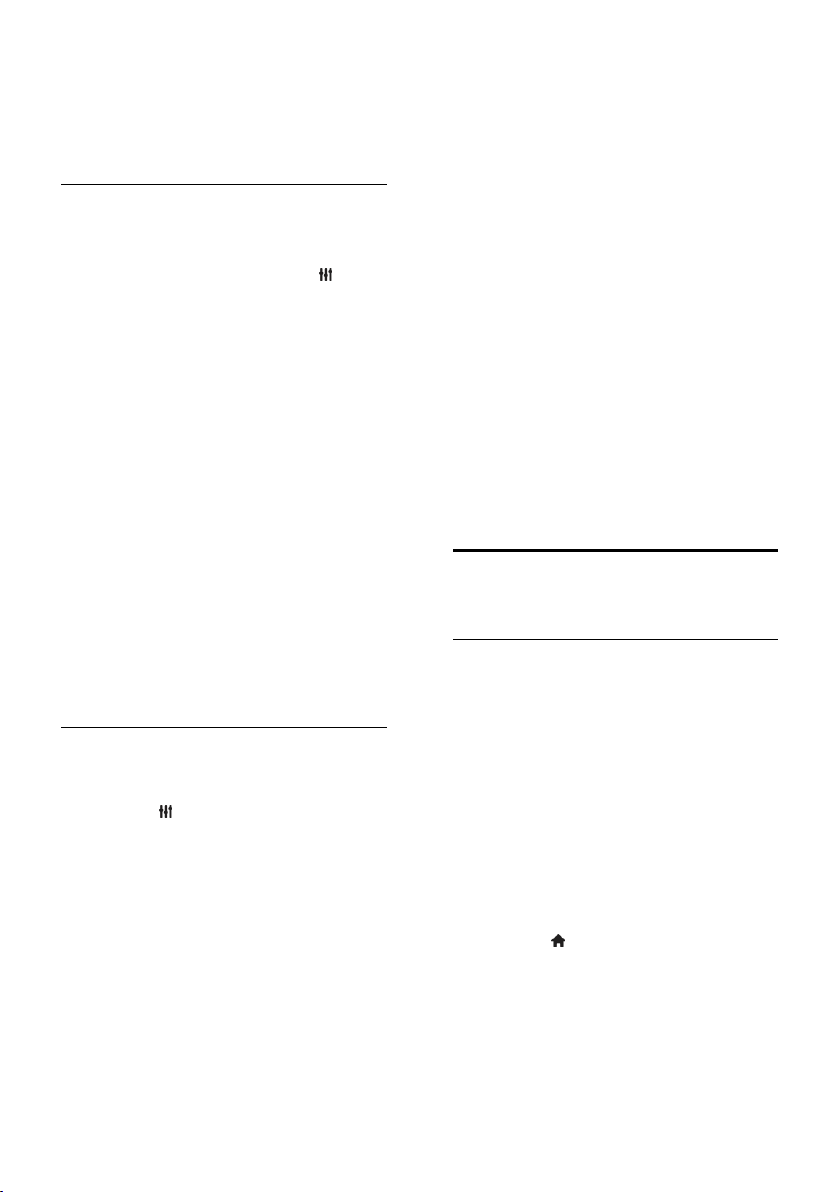
[Фото]: найкращі налаштування для
перегляду фотографій.
[Користувацькі]: встановлення та
збереження власних налаштувань
зображення.
Використання розумних налаштувань звуку
Вибір потрібного налаштування звуку.
1. Під час перегляду ТВ натисніть
ADJUST.
2. Виберіть [Розумний звук].
3. Виберіть один із поданих нижче
параметрів і натисніть OK:
[Персональні]: застосування
потрібного налаштування в меню
звуку.
[Звичайні]: налаштування, які
найкраще відповідають більшості
середовищ і більшості типів аудіо.
[Новини]: найкращі налаштування для
мовлення, наприклад новин.
[Фільм]: найкращі налаштування для
перегляду фільмів.
[Гра]: найкращі налаштування для ігор.
[Драма]: найкращі налаштування для
театральних програм.
[Спортивні ігри]: найкращі
налаштування для спортивних
програм.
Зміна формату зображення
Формат зображення можна змінювати
відповідно до своїх уподобань.
1. Натисніть ADJUST.
2. Виберіть [Формат зображення], потім
натисніть OK.
3. Виберіть потрібний формат зображення
та для підтвердження натисніть OK.
Доступні формати зображення залежать
від джерела відеосигналу:
[Автозаповнення]: налаштування
зображення відповідно до розміру
екрана (субтитри залишаються
видимими). Рекомендовано для
мінімального спотворення
зображення на екрані, але не для
стандарту високої чіткості чи
комп'ютера.
[Автомасштабування]: збільшення
зображення до розміру екрана.
Рекомендовано для мінімального
спотворення зображення на екрані,
але не для стандарту високої чіткості
чи комп'ютера.
[Супер-масштабування]: усунення
чорних смуг з боків зображення у
форматі 4:3. Не рекомендується для
стандарту високої чіткості чи
комп'ютера.
[Кіноформат 16:9]: масштабування
формату 4:3 до формату 16:9. Не
рекомендується для стандарту
високої чіткості чи комп'ютера.
[Широкий екран]: розтягування
формату 4:3 до формату 16:9.
[Без зміни масштабу]: забезпечення
максимальної деталізації для роботи з
комп'ютером. Доступно лише якщо
режим ПК увімкнено в меню
зображення.
Перегляд вмісту під'єднаного пристрою
Додавання нового пристрою
Примітки.
Перед переглядом під'єднаного
пристрою необхідно додати його
піктограму до головного меню. Див.
розділ Підключення телевізора >
Під'єднання пристроїв (cтор. 53).
Якщо до телевізора через вхід HDMI
під'єднати пристрій із підтримкою
HDMI-CEC і увімкнути його, цей
пристрій буде автоматично додано
до головного меню.
1. Під'єднайте і ввімкніть пристрій.
2. Натисніть .
3. Виберіть [Додати пристрої], потім
натисніть OK.
4. Виконайте вказівки на екрані.
Виберіть пристрій.
Виберіть вхід.
Примітка. Якщо необхідно вибрати
підключення телевізора, виберіть вхід,
який використовується цим пристроєм.
UK 18
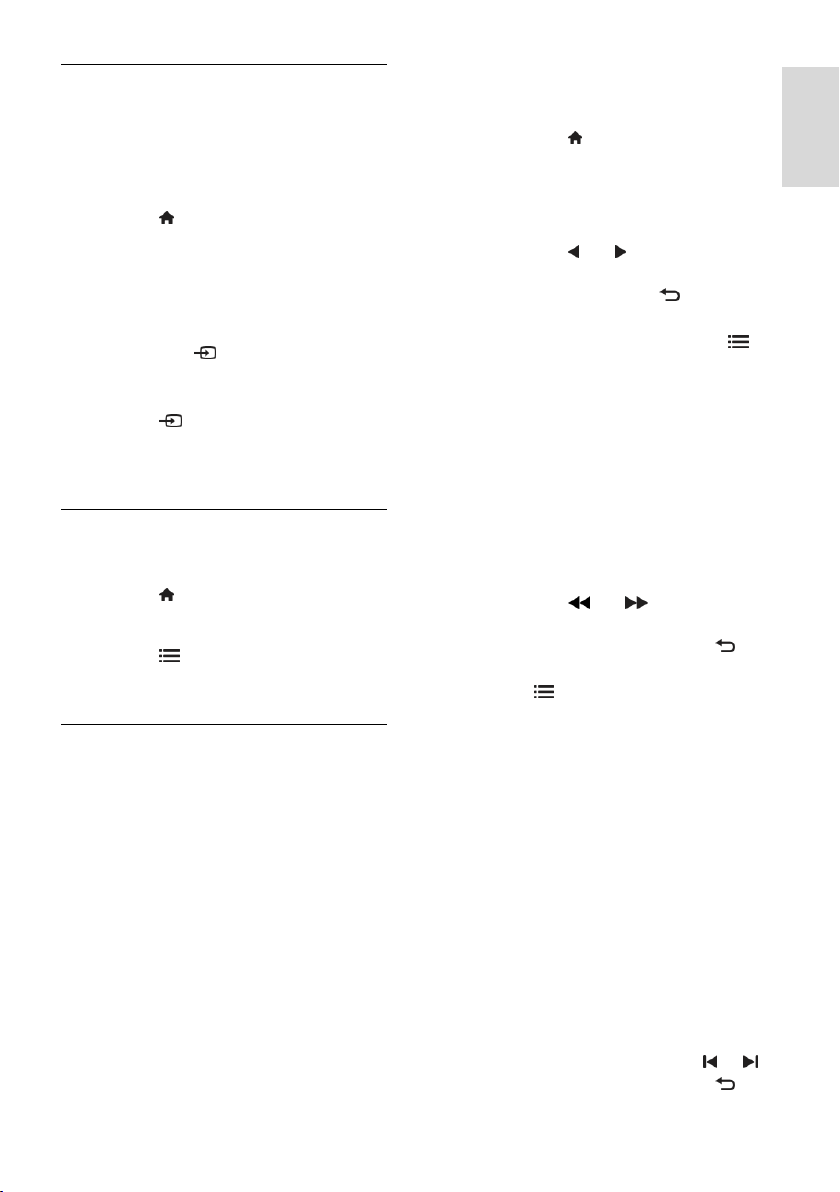
Українська
Вибір джерела
З головного меню
Після додавання нового пристрою до
головного меню виберіть піктограму
нового пристрою, щоб переглянути його
вміст.
1. Натисніть .
2. Виберіть піктограму пристрою у
головному меню.
3. Для підтвердження натисніть OK.
З меню вибору джерела
Щоб переглянути список входів можна
також натиснути SOURCE. Виберіть
вхід, через який пристрій підключений до
телевізора.
1. Натисніть SOURCE.
2. Натисніть Кнопки навігації, щоб
вибрати вхід зі списку.
3. Для підтвердження натисніть OK.
Видалення пристрою
Можна видалити піктограми пристроїв, які
не використовуються.
1. Натисніть .
2. Виберіть піктограму пристрою у
головному меню.
3. Натисніть OPTIONS і виберіть
[Видалити цей пристрій].
4. Для підтвердження виберіть OK.
Відтворення вмісту з USBпристрою
Якщо на USB-накопичувачі є фотографії,
музичні або відеофайли, їх можна
відтворити за допомогою телевізора.
Увага! Компанія Philips не несе
відповідальності у випадку, якщо USBнакопичувач не підтримується, а також не
несе відповідальності за пошкодження
або втрату даних на цьому пристрої.
Не перенавантажуйте USB-роз'єм. У разі
під’єднання жорсткого диску, який
споживає більш ніж 500 мА,
переконайтеся, що він під’єднаний до
власного зовнішнього джерела живлення.
Щоб отримати доступ до браузера вмісту
USB-пристрою:
Під час перегляду ТВ підключіть USB-
пристрій до роз'єму USB на
телевізорі.
Натисніть , виберіть пункт [Огляд
USB] і натисніть OK.
Перегляд відео
Щоб вибрати відеофайл, натисніть
Кнопки навігації, після чого натисніть OK.
Натисніть або для пошуку із
прокруткою вперед/назад у відео.
Натисніть і утримуйте для виходу
з браузера вмісту.
Під час відтворення відео натисніть
OPTIONS для переходу до таких
параметрів відео:
[Стоп]: зупинка відтворення.
[Повтор]: повтор відео.
[Переміщення увімкнено] /
[Переміщення вимкнено]: увімкнення
або вимкнення відео в режимі
довільного відтворення.
Прослуховування музики
Щоб вибрати музичну доріжку, натисніть
Кнопки навігації, після чого натисніть OK.
Натисніть або для пошуку із
прокруткою вперед/назад у доріжці.
Натисніть і утримуйте кнопку для
виходу з браузера вмісту.
Натисніть OPTIONS для доступу або
виходу з таких параметрів аудіо:
[Стоп]: зупинка відтворення аудіо.
[Повтор]Повторюване відтворення
окремої доріжки або всього альбому.
[Відтворити раз]: відтворення
доріжки один раз.
[Переміщення увімкнено] /
[Переміщення вимкнено]: увімкнення
або вимкнення довільного
відтворення доріжок.
Перегляд зображень
Щоб вибрати зображення, натисніть
Кнопки навігації, після чого натисніть OK.
Щоб призупинити або припинити
відтворення, натисніть кнопку OK.
Щоб перейти до попереднього або
наступного файлу, натисніть чи .
Натисніть і утримуйте кнопку для
виходу з браузера вмісту.
UK 19
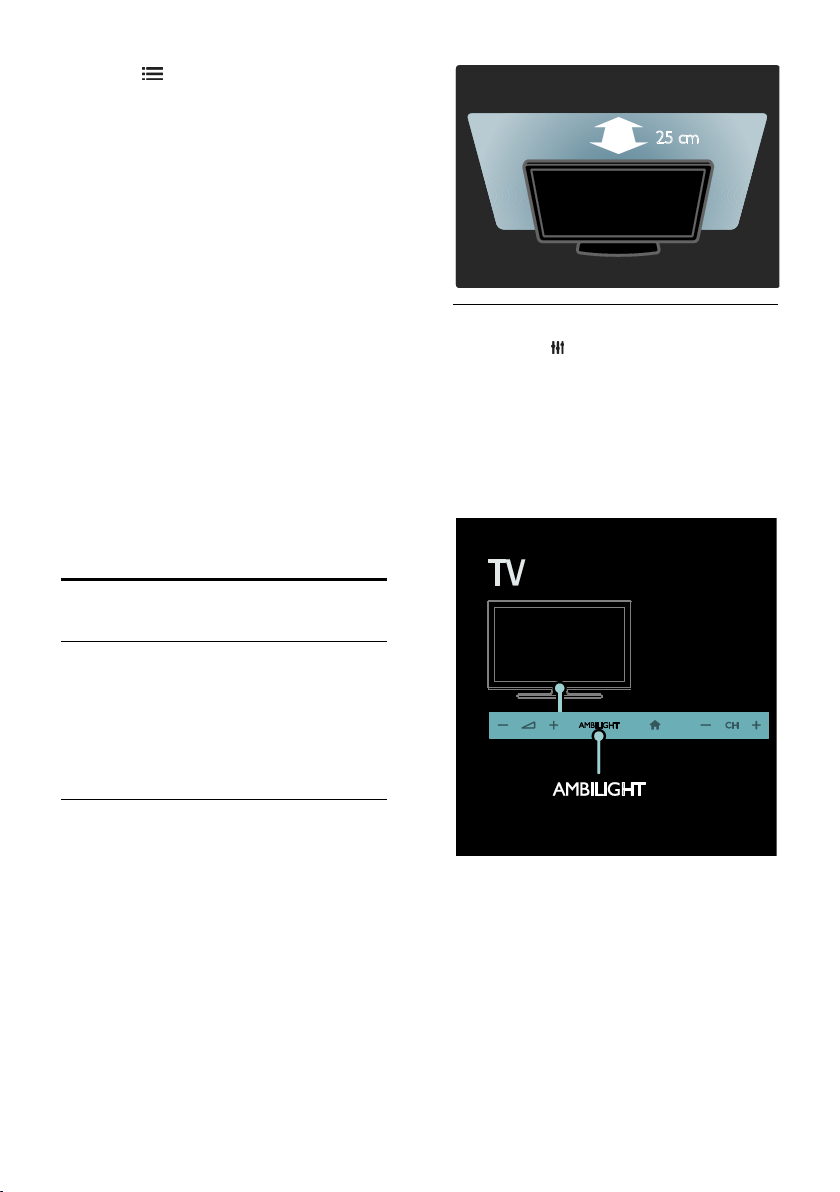
Натисніть OPTIONS для доступу або
виходу з таких параметрів зображення:
[Показати дані]: відображення даних
про файл.
[Стоп]: зупинка показу слайдів.
[Повертати]: обертання файлу.
[Повтор]: повтор показу слайдів.
[Відтворити раз]: відтворення файлу
один раз.
[Переміщення вимкнено] /
[Переміщення увімкнено]:
увімкнення або вимкнення режиму
відображення слайдів у довільному
порядку.
[Швидкість показу слайдів]:
встановлення тривалості відтворення
зображень під час показу слайдів.
[Зміна слайдів]: встановлення
переходу від одного зображення до
іншого.
[Встановлення Scenea]: встановлення
вибраного зображення як шпалер
телевізора.
Увімкнення
1. Натисніть ADJUST.
2. Виберіть [Ambilight], потім натисніть
OK.
3. Щоб увімкнути або вимкнути функцію
Ambilight, виберіть [Увімк.] або [Вимк.].
Крім того, щоб увімкнути або вимкнути
функцію Ambilight, на телевізорі можна
натиснути AMBILIGHT.
Ambilight
Можливості
*Доступно лише у деяких моделях.
Функція Ambilight дає можливість більш
спокійного перегляду. Вона автоматично
налаштовує колір і яскравість світла
відповідно до зображення на екрані.
Що потрібно?
Для забезпечення найкращого ефекту
Ambilight розташуйте телевізор на
відстані 25 см від стіни.
Тримайте пульт дистанційного
керування подалі від телевізора,
оскільки він може перешкоджати
передачі інфрачервоних сигналів.
Приглушіть освітлення у кімнаті.
UK 20
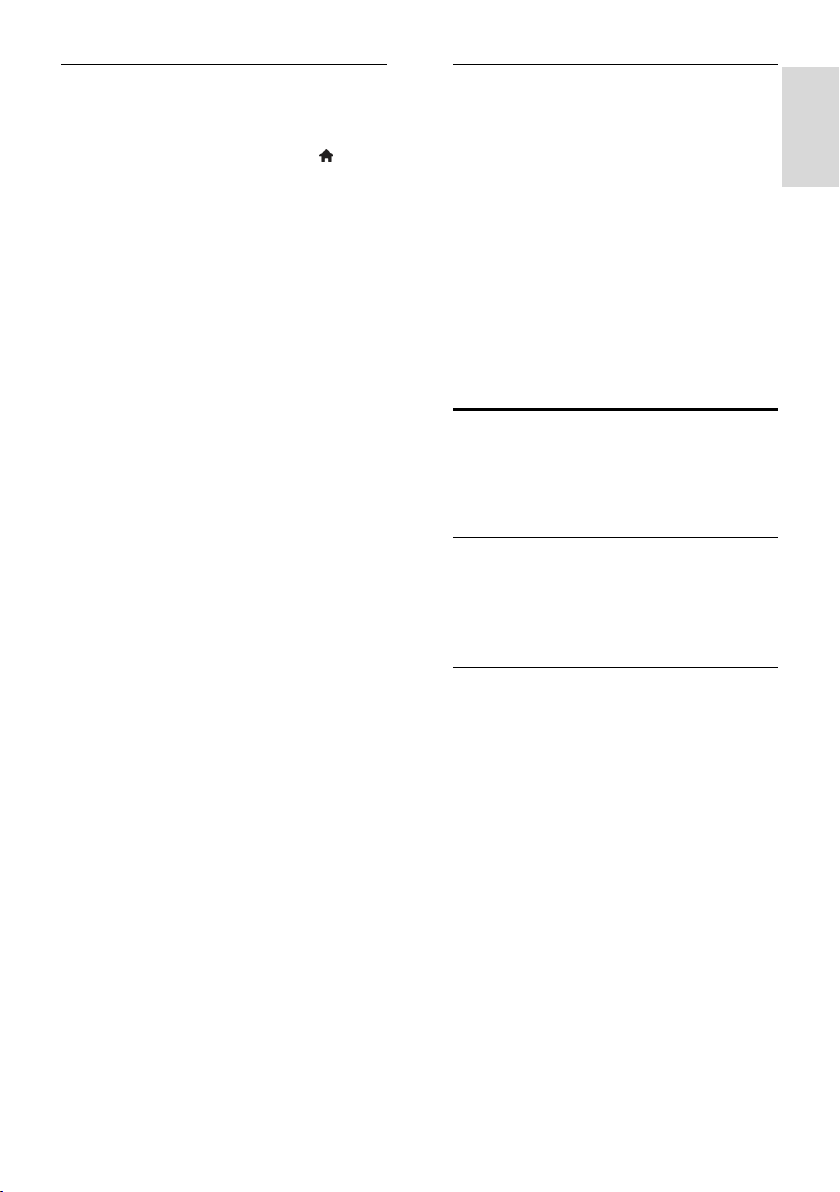
Українська
Зміна параметрів
У меню Ambilight можна вибрати інші
параметри Ambilight.
1. Під час перегляду ТВ натисніть >
[Налаштування].
2. Виберіть [Параметри ТВ] > [Ambilight].
3. Виберіть потрібний параметр для
налаштування:
[Динамічне]: перемикання між
розслаблюючим і динамічним
режимами Ambilight. Доступно, якщо
для Ambilight [Колір] встановлено
значення [Динамічне].
[Яскравість]: регулювання яскравості
Ambilight.
[Колір]: вибір попередньо
визначеного кольору.
[Налаштування кольору]:
Встановлення власного кольору
Ambilight. Для доступу до цього
параметра виберіть [Ambilight] >
[Колір] > [Користувацькі].
[Відокремлення]: регулювання різниці
інтенсивності кольору на різних
сторонах екрану телевізора. Для
отримання динамічної або
рівномірної підсвітки Ambilight цю
функцію слід вимкнути.
[Вимкнення ТВ]: вибір способу
вимкнення підсвітки Ambilight у разі
вимкнення телевізора.
[Відпочинковий настрій]: вибір
режиму розслаблюючого світла. Коли
телевізор знаходиться в режимі
очікування, увімкнеться розслаблююче
світло.
[Відпочинкове світло Scenea]:
увімкнення або вимкнення
розслаблюючого світла Scenea в разі
увімкнення Scenea.
[Колір стіни]: вибір кольору стіни
позаду телевізора. Буде встановлено
такий колір підсвітки Ambilight, який
відповідає кольору стіни.
Використання розслаблюючого світла
Коли телевізор у режимі очікування,
натисніть на передній панелі телевізора
кнопку Ambilight, щоб створити в кімнаті
ефект розслаблюючого світла.
Примітка. Для ввімкнення
розслаблюючого світла може знадобитися
понад 5 секунд.
Відомості про те, як вибрати інші кольори
розслаблюючого світла, дивіться в розділі
Користування телевізором >
Використання Ambilight > Налаштування
(cтор. 21).
Огляд комп'ютера за
допомогою з'єднання
DLNA
Можливості
Якщо у комп’ютері, підключеному до
домашньої мережі, містяться фотографії,
музичні або відеофайли, їх можна
відтворити за допомогою телевізора.
Що потрібно?
Мати дротову або бездротову
домашню мережу, підключену за
допомогою маршрутизатора Universal
Plug and Play (uPnP).
Мати бездротовий USB-адаптер
Philips або кабель LAN, за допомогою
якого телевізор підключений до
домашньої мережі.
Мати медіасервер, такий як:
комп'ютер із медіапрогравачем
Windows 11 або новішої версії; чи
комп'ютер Mac із медіасервером
Twonky Media Server.
Перевірте, чи дає шлюз безпеки
комп'ютера змогу запускати
програми медіасервера.
Також необхідно налаштувати мережеве
з'єднання:
UK 21
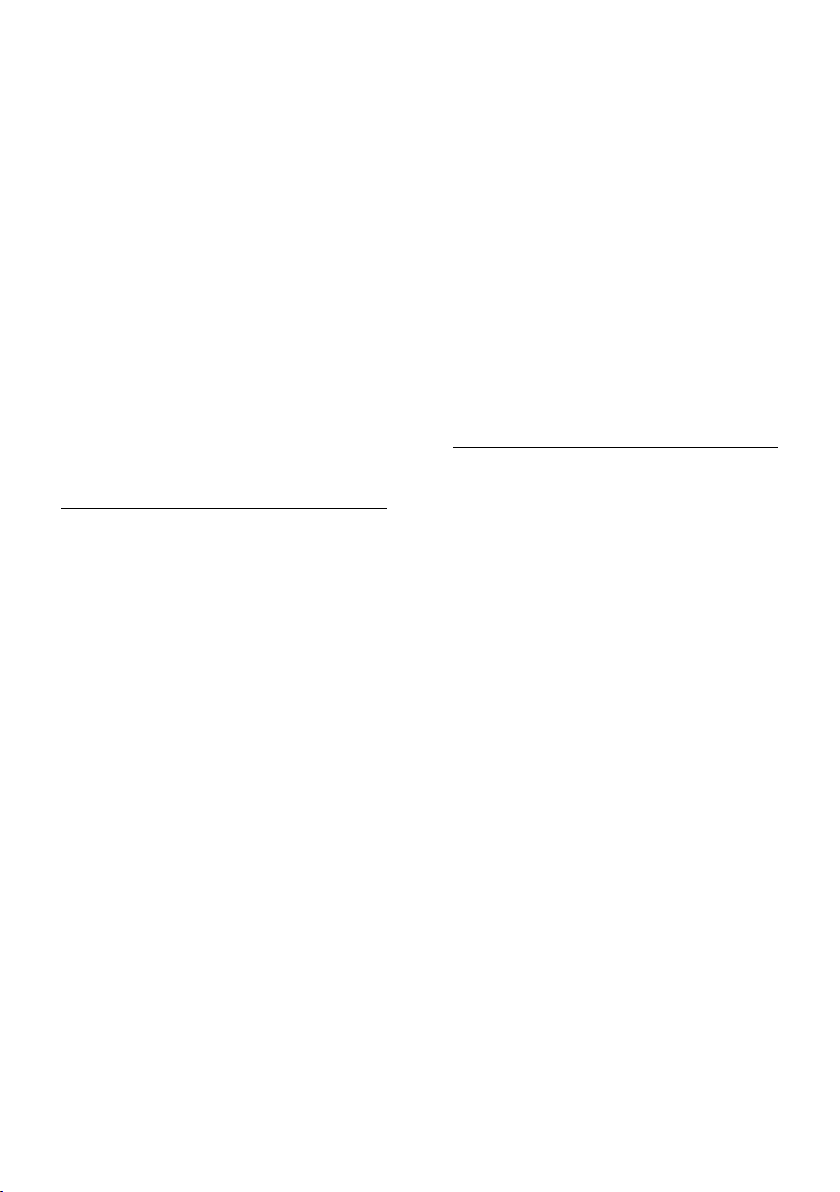
Підключіть телевізор і комп'ютер до
тої самої домашньої мережі. Див.
розділ Підключення телевізора >
Комп’ютери й Інтернет (cтор. 62).
Увімкніть комп'ютер і
маршрутизатор.
Налаштуйте сервер обміну
мультимедійними даними за допомогою
медіапрогравача Windows 11 або новішої
версії, чи медіасервера Twonky Media
Server.
Примітка. Для отримання довідки щодо
використання інших медіасерверів
(наприклад TVersity), відвідайте веб-сайт
потрібного медіасервера.
Якщо пристрій не повертається до
режиму DLNA через зовнішні порушення
електричного режиму (наприклад, через
електростатичний розряд), необхідне
втручання користувача.
Обмін мультимедійними даними
за допомогою медіапрогравача
Windows 11
1. Запустіть на комп’ютері медіапрогравач
Windows.
2. Виберіть Library (Бібліотека) > Media
Sharing (Спільний доступ до
медіафайлів).
Під час першого вибору параметра
Media Sharing (Спільний доступ до
медіафайлів) з'являється спливаючий
екран. Поставте позначку біля пункту
Відкрити спільний доступ до моїх
медіафайлів і натисніть OK.
На екрані Media Sharing (Спільний
доступ до медіафайлів) з'явиться
пристрій із позначкою Unknown
Device (Невідомий пристрій).
Якщо невідомий пристрій не
з'являється через хвилину чи трохи
більше, перевірте, чи шлюз безпеки
комп'ютера не блокує з'єднання.
3. Виберіть на екрані Media Sharing
(Спільний доступ до медіафайлів)
невідомий пристрій і натисніть Allow
(Дозволити).
Біля пристрою з'явиться зелена позначка.
За замовчуванням медіапрогравач
Windows надає спільний доступ до
файлів у таких папках: My Music (Моя
музика), My Pictures (Мої
зображення) і My Videos (Мої відео).
4. Якщо файли знаходяться в інших
папках, виберіть Library (Бібліотека)>
Add to Library (Додати до бібліотеки),
після чого виконайте вказівки на екрані,
щоб додати папки.
За необхідності виберіть Advanced
options (Додаткові параметри), щоб
відобразити список потрібних папок.
5. Виберіть пункт Library (Бібліотека) >
Apply Media Information Changes
(Застосувати зміни у медіавідомостях),
щоб активувати внесені зміни.
Обмін мультимедійними даними
за допомогою медіапрогравача
Windows 12
1. Запустіть на комп’ютері медіапрогравач
Windows.
2. У медіапрогравачі Windows виберіть
вкладку Stream (Потік), а потім виберіть
Turn on media streaming (Увімкнути
потокове передавання медіаданих).
З'явиться екран Media streaming
(Потокове передавання медіаданих).
3. Натисніть Turn on media streaming
(Увімкнути потокове передавання
медіаданих).
Поверніться до екрану медіапрогравача
Windows.
4. Перейдіть на вкладку Stream (Потік) >
More streaming options (Додаткові
параметри потокового передавання).
З'явиться екран Media streaming
options (Параметри потокового
передавання медіаданих).
На екрані Local network (Локальна
мережа) з'явиться мультимедійна
програма. Якщо мультимедійна
програма не з'являється, перевірте, чи
шлюз безпеки комп'ютера не блокує
з'єднання.
5. Виберіть мультимедійну програму та
натисніть Allowed (Дозволено).
UK 22
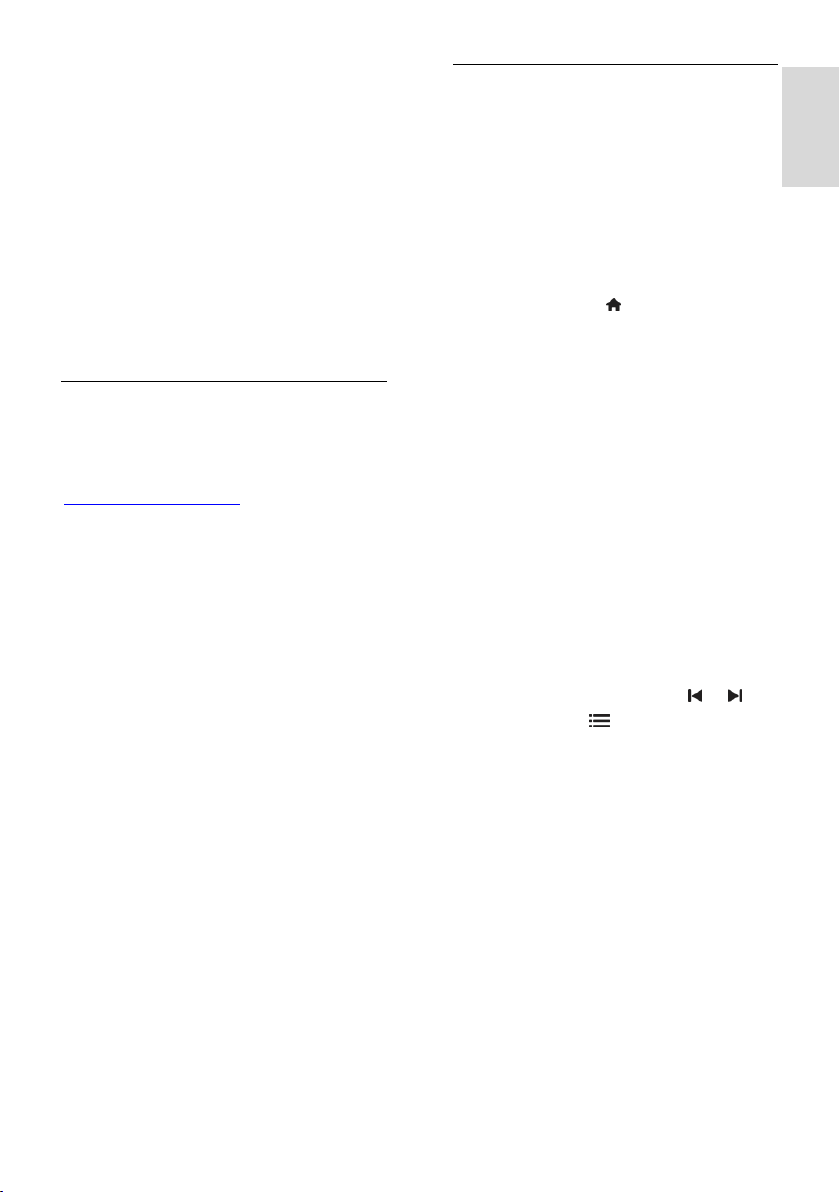
Українська
Біля мультимедійної програми
з'явиться зелена стрілка.
За замовчуванням медіапрогравач
Windows надає спільний доступ до
файлів у таких папках: My Music (Моя
музика), My Pictures (Мої
зображення) і My Videos (Мої відео).
6. Якщо файли знаходяться в інших
папках, виберіть вкладку Organize
(Упорядкувати) та Manage libraries
(Керування бібліотеками) > Music
(Музика).
Виконайте вказівки на екрані, щоб додати
папки з мультимедійними файлами.
Обмін мультимедійними даними
за допомогою медіасервера
Twonky Media
1. Відвідайте веб-сайт
www.twonkymedia.com для придбання
програмного забезпечення або
завантаження безкоштовної пробної версії
програмного забезпечення на 30 днів для
Macintosh.
2. Запустіть Twonky Media на комп'ютері
Macintosh.
3. На екрані медіасервера Twonky Media
Server виберіть Basic Setup (Основне
налаштування) і First Steps (Перші кроки).
З'явиться екран First steps (Перші кроки).
4. Введіть назву медіасервера та натисніть
Save changes (Зберегти зміни).
5. Виберіть на екрані медіасервера
Twonky Media пункт Basic Setup (Основне
налаштування) > Sharing (Спільний
доступ).
6. Знайдіть і виберіть папки для спільного
використання, а тоді виберіть Save
Changes (Зберегти зміни).
Macintosh автоматично виконає
повторний огляд папок для спільного
використання.
Відтворення файлів, збережених на комп'ютері
Примітка. Перед початком відтворення
мультимедійного вмісту з комп'ютера
перевірте підключення телевізора до
домашньої мережі, а також перевірте
налаштування програмного забезпечення
медіасервера.
1. Увімкніть комп'ютер і маршрутизатор.
2. Вмикання телевізора
3. Натисніть кнопку на пульті
дистанційного керування.
4. Виберіть [Огляд мережі ПК], після чого
натисніть OK. Коли почнеться мережеве
встановлення, виконайте вказівки на
екрані.
5. Коли відобразиться браузер вмісту,
виберіть файл, і потім натисніть OK.
Почнеться відтворення файлу.
6. Для керування відтворенням
використовуйте Кнопки відтворення на
пульті дистанційного керування.
Перегляд зображень
Щоб почати показ слайдів, виберіть
зображення і натисніть OK.
Щоб призупинити або припинити
відтворення, натисніть OK ще раз.
Щоб відтворити попередній або
наступний файл, натисніть чи .
Натисніть кнопку OPTIONS для
доступу до наступних параметрів.
[Показати дані]: відображення даних
про файл.
[Стоп]: зупинка показу слайдів.
[Повертати]: обертання файлу.
[Повтор]: повтор показу слайдів.
UK 23
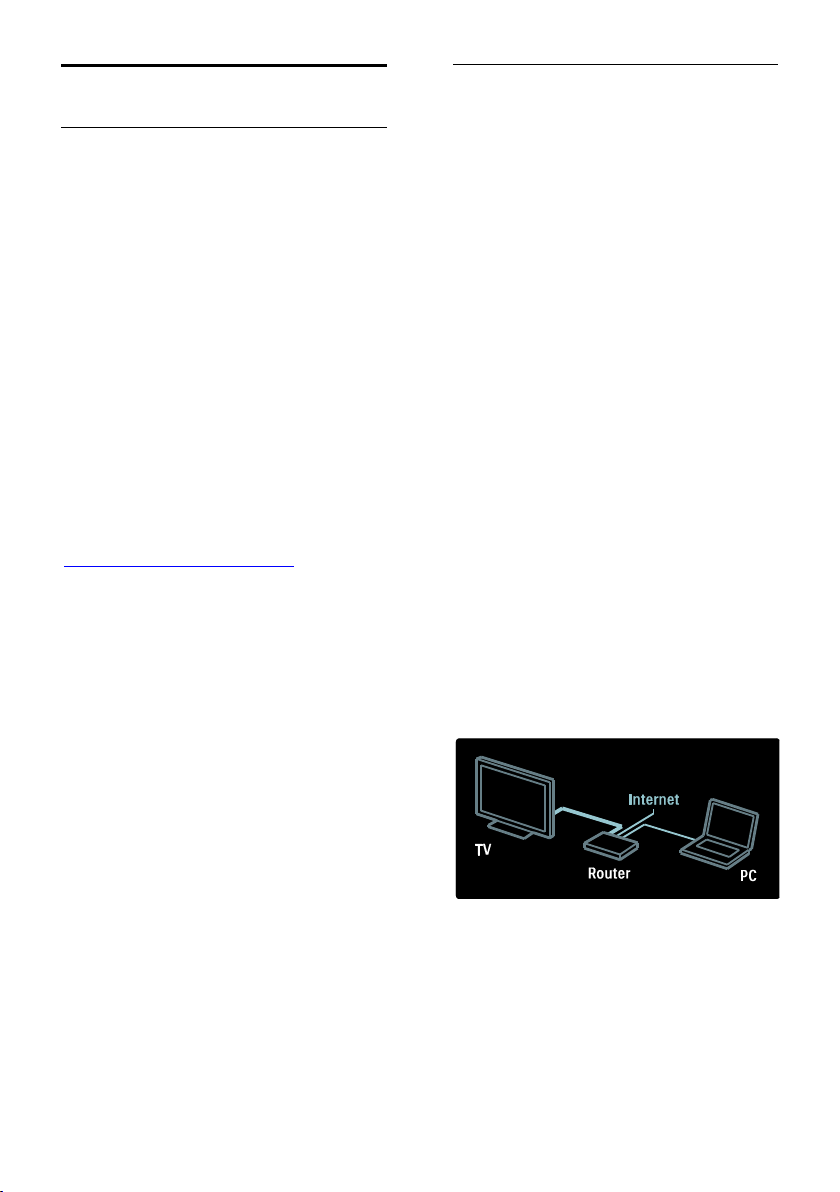
Огляд Net TV
Можливості
Використання Internet Applications
(інтернет-програм), спеціально
налаштованих для телевізора веб-сайтів в
Інтернеті. Можна керувати Apps
(програмами) за допомогою пульта
дистанційного керування телевізора.
Наприклад, можна виконувати наступні дії.
Читання заголовків газет
Перегляд відео
Знайомство з прогнозами погоди
За допомогою функції запису можна
переглядати пропущені програми.
Доступність функції запису Apps
(програм) залежить від країни.
Щоб знайти доступні телепрограми,
зверніться до телегіда Net TV.
Дізнатися більше про служби Net TV
можна на форумі веб-сайту Net TV,
www.supportforum.philips.com.
Примітки.
В кожній країні служби Net TV
відрізняються.
Деякі веб-сайти можуть
відображатися не повністю. Деякі
функції недоступні, наприклад,
завантаження файлів, або функції, які
потребують встановлення модулів.
Служби Net TV оновлюються
автоматично. Для перегляду останніх
оновлень, змініть [Усе] на [Нове]у
меню [Колекція Apps].
Net TV відображає одну сторінку за
раз у повноекранному режимі.
Компанія Koninklijke Philips Electronics
N.V. не несе відповідальності за вміст
і якість вмісту, що надається
відповідними постачальниками.
Що потрібно?
Щоб скористатися Net TV виконайте ці
завдання:
1. у домашній мережі підключіть телевізор
до Інтернету;
2. у телевізорі налаштуйте Net TV.
3. у комп’ютері зареєструйтеся у Philips,
щоб отримати змогу насолоджуватись
унікальними перевагами й отримувати
оновлення даних про продукти.
Зареєструватися зараз або пізніше.
Примітки.
Net TV Applications (програми Net
TV) можна заблокувати за
допомогою 4-значного пін-коду. Усі
Apps (програми) для дорослих можна
заблокувати за один раз.
Під час блокування служб для
дорослих неадаптовані для Net TV
рекламні оголошення та веб-сайти
залишаються доступними.
Підключення телевізора до Інтернету
У домашній мережі здійсніть наступні
підключення.
1. Під'єднайте маршрутизатор до
Інтернету за допомогою
високошвидкісного з'єднання.
2. Увімкніть маршрутизатор.
3. Встановіть мережеве з’єднання. Див.
розділ Під’єднання телевізора >
Комп’ютери й Інтернет (cтор. 62).
UK 24
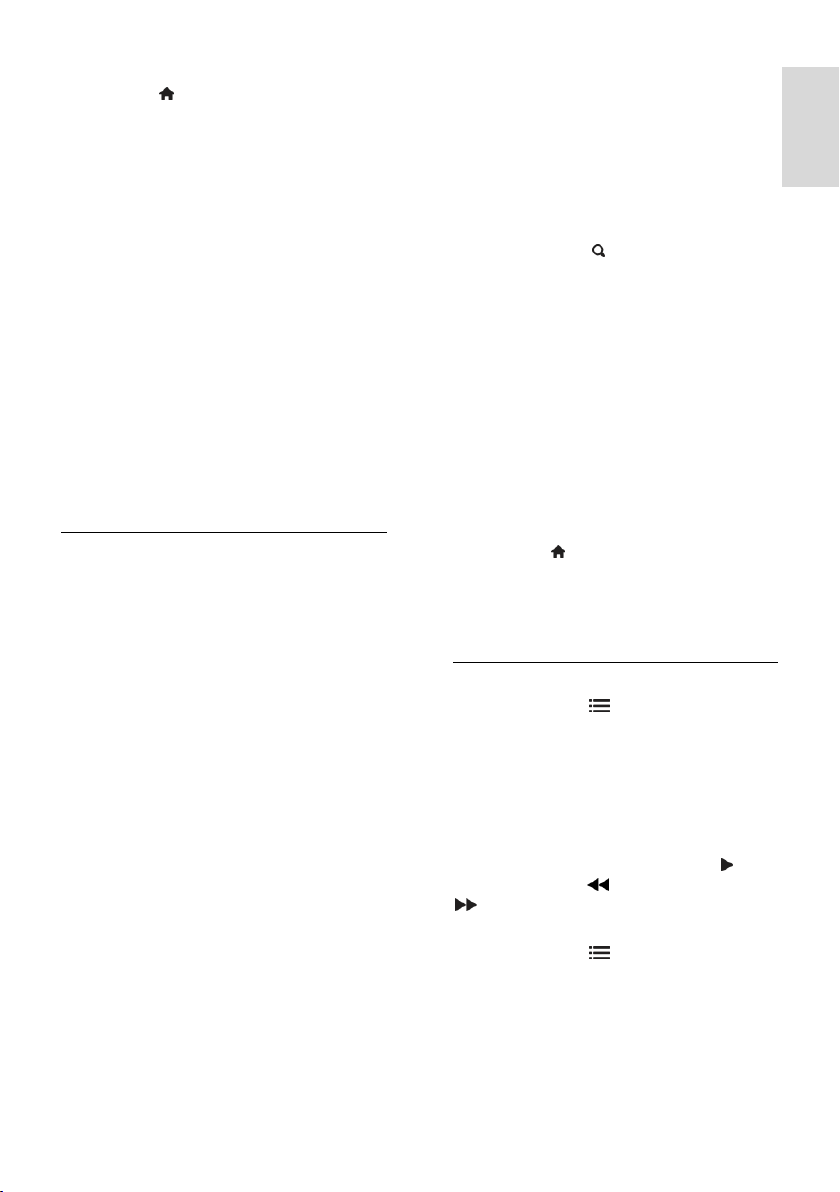
Українська
Налаштування Net TV
1. Натисніть , виберіть [Огляд Net TV], і
натисніть OK для підтвердження.
Відобразяться умови використання.
2. Щоб погодитися з умовами
використання, натисніть кнопку OK.
З'явиться меню реєстрації.
3. Щоб зареєструватися у Club Philips,
виберіть [Зареєструватися], а потім
натисніть кнопку OK.
4. Погодьтеся з повідомленням на екрані.
На екрані з’явиться запрошення
заблокувати служби для дорослих.
5. Щоб заблокувати служби для дорослих,
виберіть [Заблокувати] і натисніть кнопку
OK.
6. Введіть 4-значний код і натисніть
кнопку OK.
7. Повторно введіть 4-значний код, а
потім натисніть OK.
З’явиться початкова сторінка Net TV
Доступ до Net TV Applications (програм Net TV)
Сторінка, яка відображається першою, є
головною сторінкою Net TV. Піктограми
на цій сторінці позначають програми
(Apps).
Перегляд веб-сайтів в Інтернеті за
допомогою Internet Apps (інтернетпрограм).
Щоб вибрати програму, натисніть
Кнопки навігації, після чого для
підтвердження натисніть кнопку OK.
Додаткова інформація міститься у
короткому посібнику з Net TV.
Доступ до App Gallery (галерея
програм) для додавання Apps
(програм) на головний екран.
Можна змінити налаштування країни
та вибрати Apps (програми) з інших
країн.
Доступ до веб-сайту
1. Виберіть Internet App (інтернетпрограми), потім натисніть OK.
2. Для введення веб-адреси
скористайтеся кнопками Кнопки з
цифрами на пульті дистанційного
керування.
Щоб повернутися до домашньої сторінки
Net TV, натисніть FIND.
Екранна клавіатура
Виберіть область для введення веб-адреси
і натисніть OK.
На екрані з’явиться клавіатура.
Введіть веб-адресу з її допомогою.
Очищення пам'яті Net TV
Попередження. Цей параметр скидає всі
налаштування Net TV.
Можна повністю очистити пам'ять Net
TV, включаючи вибране, код батьківського
контролю, паролі, файли "cookies" та
історію.
1. Натисніть .
2. Виберіть [Налаштування] > [Параметри
мережі].
3. Виберіть [Очистити пам'ять Net TV],
потім натисніть OK.
Параметри
Натисніть кнопку OPTIONS, щоб
вибрати наступне.
[Видалити App]
[Заблокувати App]
[Розблокувати App]
[Перемістити App]
Показати пульт дистанційного керування
Такі кнопки, як кнопка відтворення ,
перемотки назад і перемотки вперед
доступні, якщо вибрати [Показати
пульт дистанційного керування].
Натисніть кнопку OPTIONS і виберіть
[Показати пульт дистанційного
керування]. За допомогою клавіш на
екрані можна керувати під’єднаним аудіоабо відеопрогравачем.
UK 25
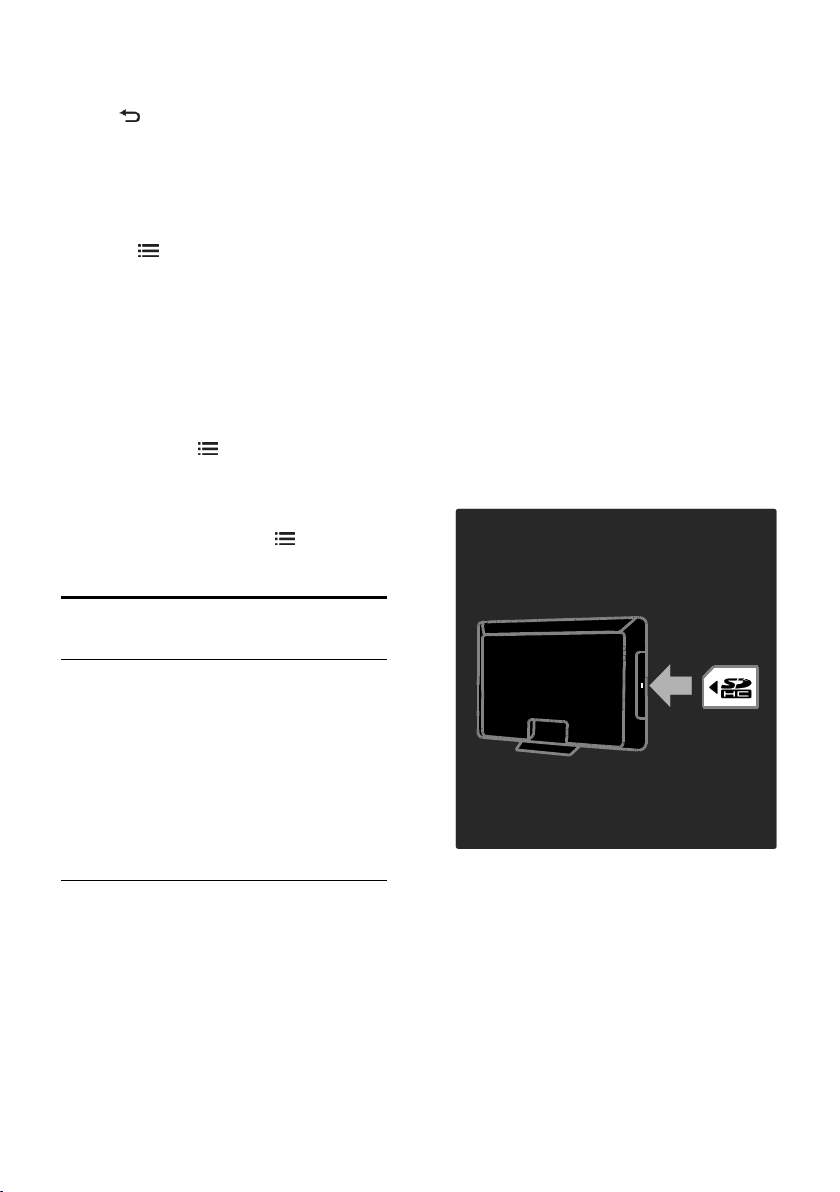
Виберіть потрібну клавішу і натисніть OK
для виконання відповідної дії. Натисніть
кнопку , щоб приховати екранну
клавіатуру.
Щоб прокручувати веб-сторінки вгору або
вниз, використовуйте кнопки P+ і P-.
Масштабування сторінки
Для масштабування Інтернет-сторінки
натисніть OPTIONS і виберіть
[Масштабування сторінки]. Масштабуйте
за допомогою панелі з бігунцем.
Переглядаючи Інтернет-сторінку,
переходьте від одного пункту до іншого
за допомогою Кнопки навігації.
Перезавантаження сторінки
Якщо сторінка завантажується
неправильно, перезавантажте її.
Натисніть кнопку OPTIONS і виберіть
[Перезавантаження сторінки].
Інформація безпеки
Щоб переглянути інформацію щодо
безпеки сторінки, натисніть OPTIONS
і виберіть [Інформація безпеки].
Мережеве відео на прокат
Місткість карти пам'яті SD
Використовуйте чисту карту пам’яті SD
типу SDHC класу 6 місткістю щонайменше
4 ГБ.
Для відео стандарту високої чіткості
використовуйте карту пам’яті SDHC
місткістю щонайменше 8 ГБ.
Примітка. Телевізор може відхилити
використання карти пам’яті SD, якщо її
швидкість запису не відповідає швидкості,
яка потрібна для передачі відеоданих.
Увага! Цей телевізор обладнано
стандартним роз'ємом для карти пам'яті
SD, який можна використовувати лише
для відео напрокат.
Виконайте наведені тут вказівки. Карту
можна пошкодити, якщо вставити її
неправильно. Увесь вміст карти пам'яті SD
буде видалено перед завантаженням
відео напрокат.
Можливості
Цей телевізор дозволяє брати на прокат
відео в мережевому відеомагазині.
1. Відкрийте відеомагазин. Можливо,
потрібно буде зареєструватися або увійти
в систему.
2. Виберіть потрібне відео.
3. Внесіть оплату в режимі онлайн.
4. Завантажте відео.
Що потрібно?
Щоб взяти на прокат і завантажити відео,
потрібне високошвидкісне Інтернетпід'єднання до телевізора. Детальніше
про мережеві з’єднання див. у розділі
Підключення телевізора > Комп’ютери й
Інтернет (cтор. 62).
Потрібна також карта пам'яті SD для
встановлення у роз'єм для карти пам'яті
SD телевізора.
UK 26
Форматування карти пам'яті SD
Перед завантаженням відео напрокат
карту SD необхідно відформатувати.
1. Увімкніть телевізор.
2. Вставте, як показано, карту пам’яті SD в
роз’єм для карти пам’яті SD на бічній
панелі телевізора. Телевізор автоматично
почне форматування карти пам’яті.
3. Після форматування не виймайте карту
пам’яті SD із роз’єму.
